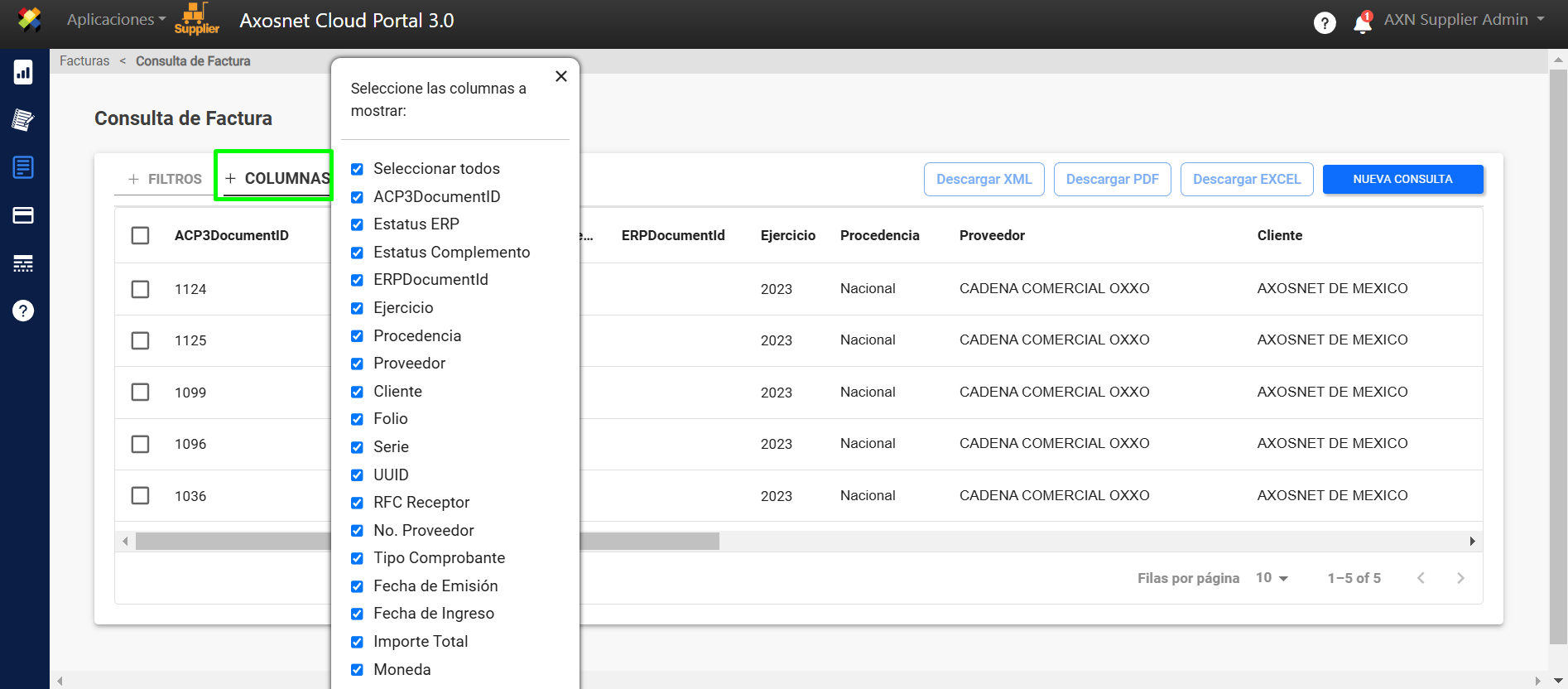En la sección Consulta de Facturas podrá consultar todas las facturas ingresadas al portal, sin importar el medio de carga usado. También tendrá la opción de realizar consultas de facturas y complementos de pagos, descargar archivos en formato PDF, XML o EXCEL y ver el Flujo de Documentos.
¿Cómo generar una Nueva Consulta?
1.Ingrese a ACS Management y seleccione la opción Axosnet Cloud Portal.
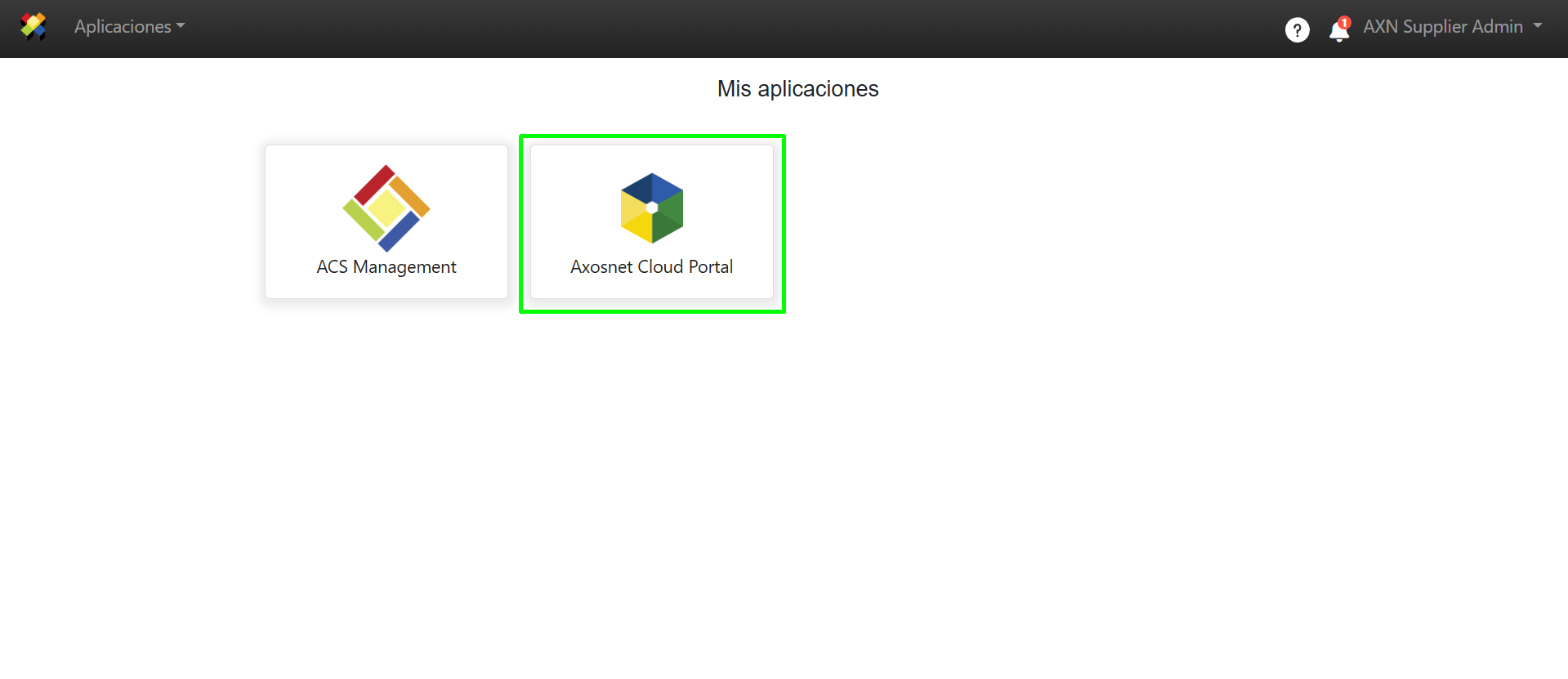
2. Al entrar a ACP seleccione el cliente con el que desea trabajar.
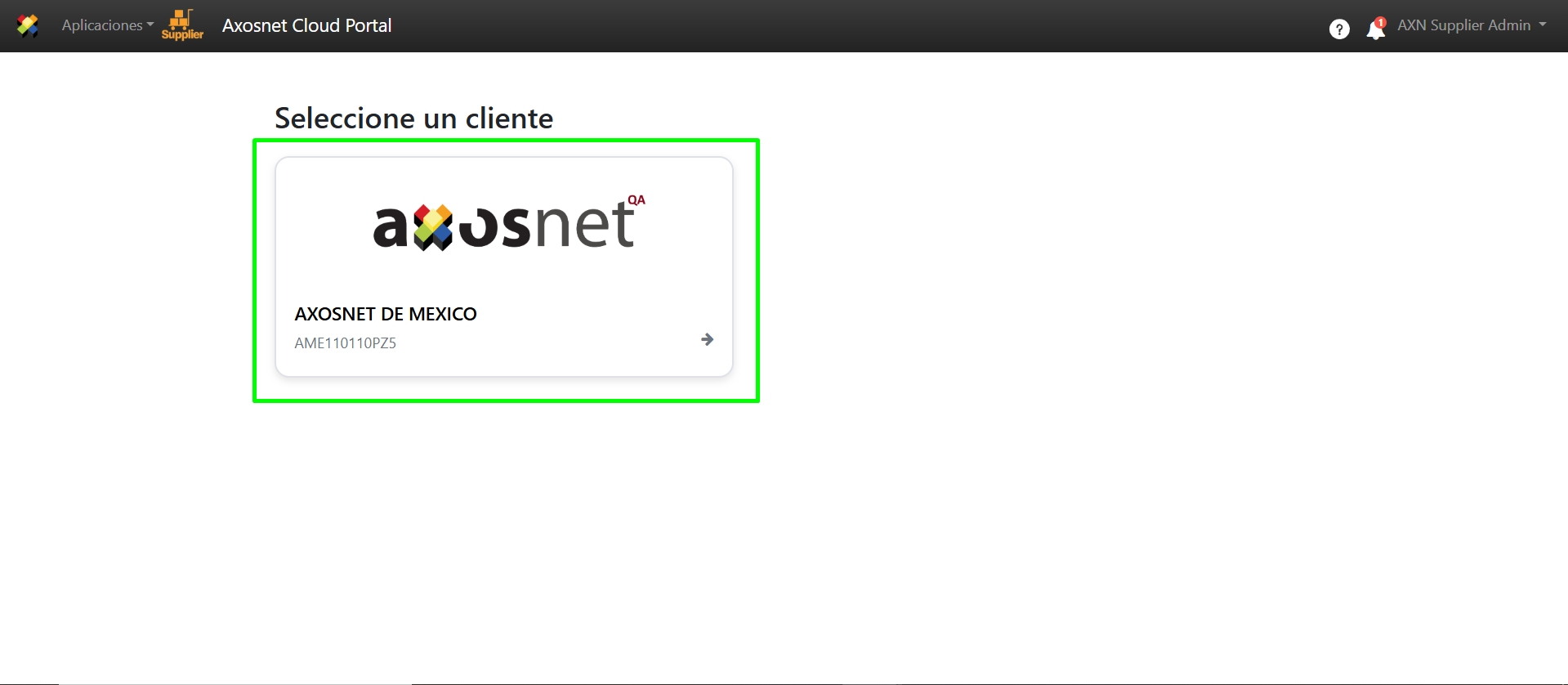
3. Dentro de ACP 3 seleccione la opción “Facturas” en el menú lateral izquierdo, puede dar clic en el icono o acercar el cursor para que se desplieguen las opciones.
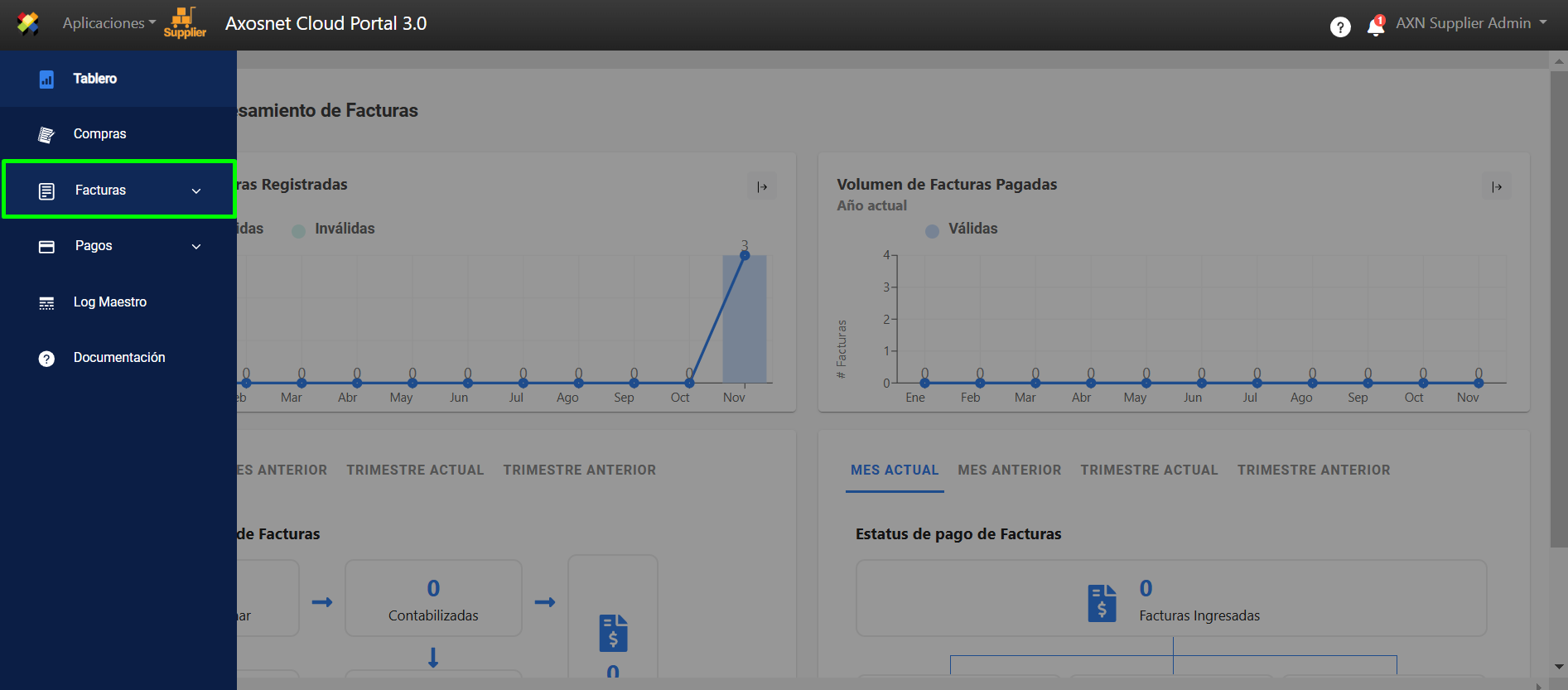
4. Seleccione “Consulta de facturas”.
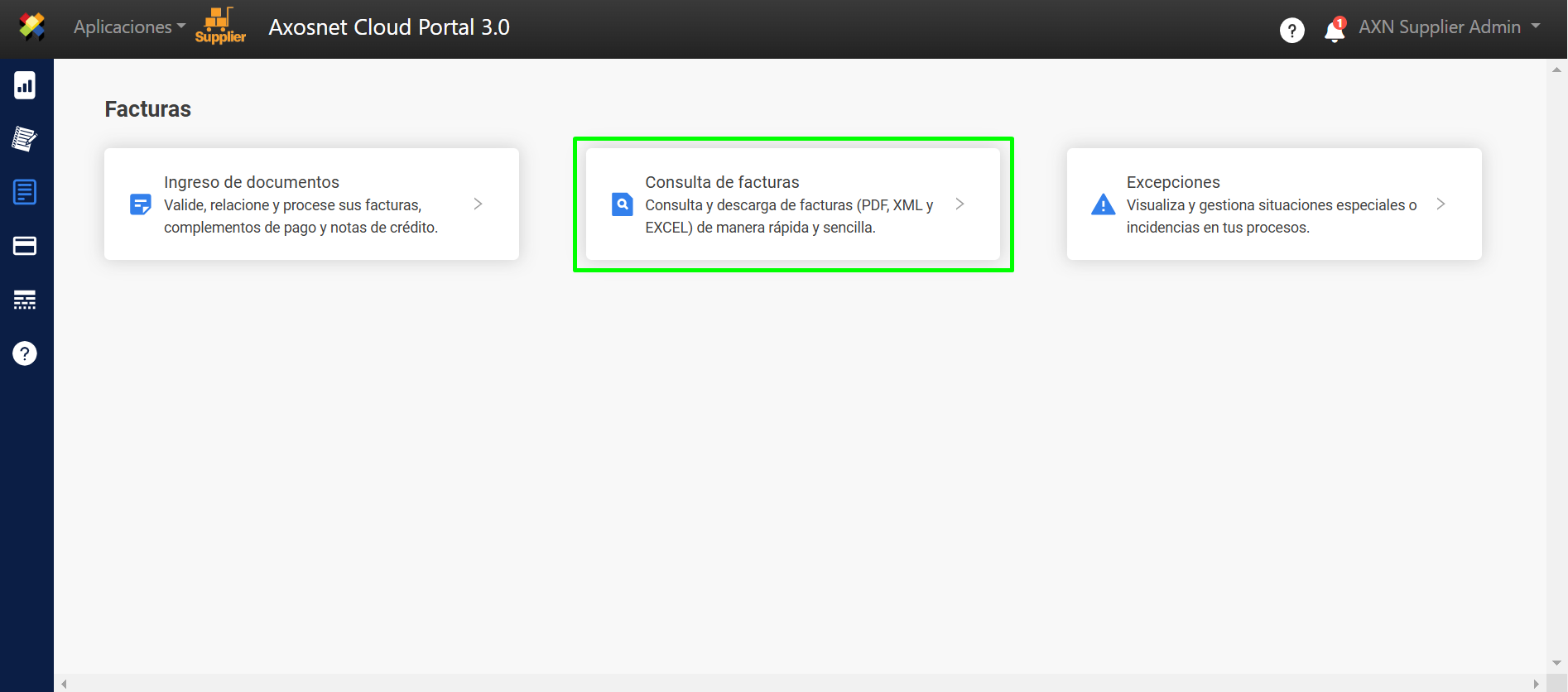
5. Haga clic en “NUEVA CONSULTA”.
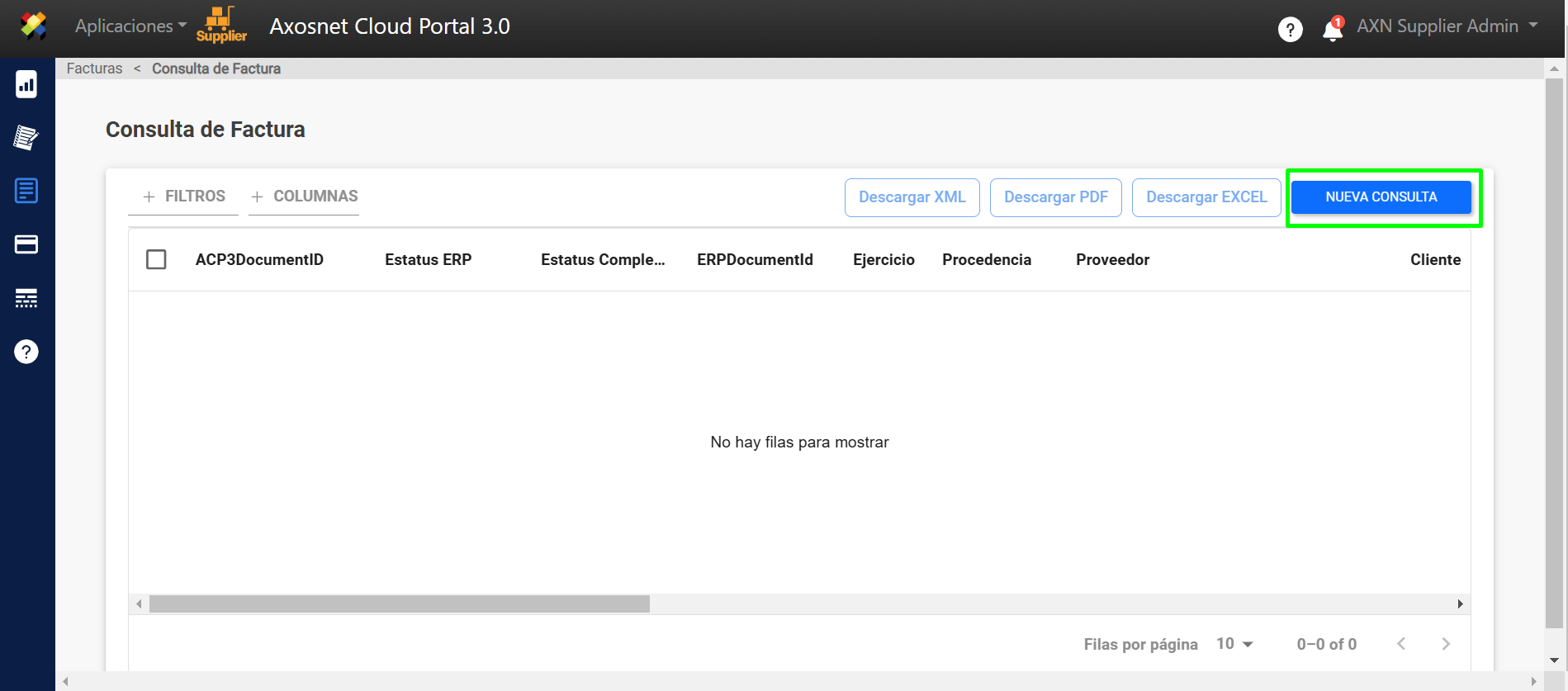
6. Complete los campos y haga clic en “CONSULTAR”.
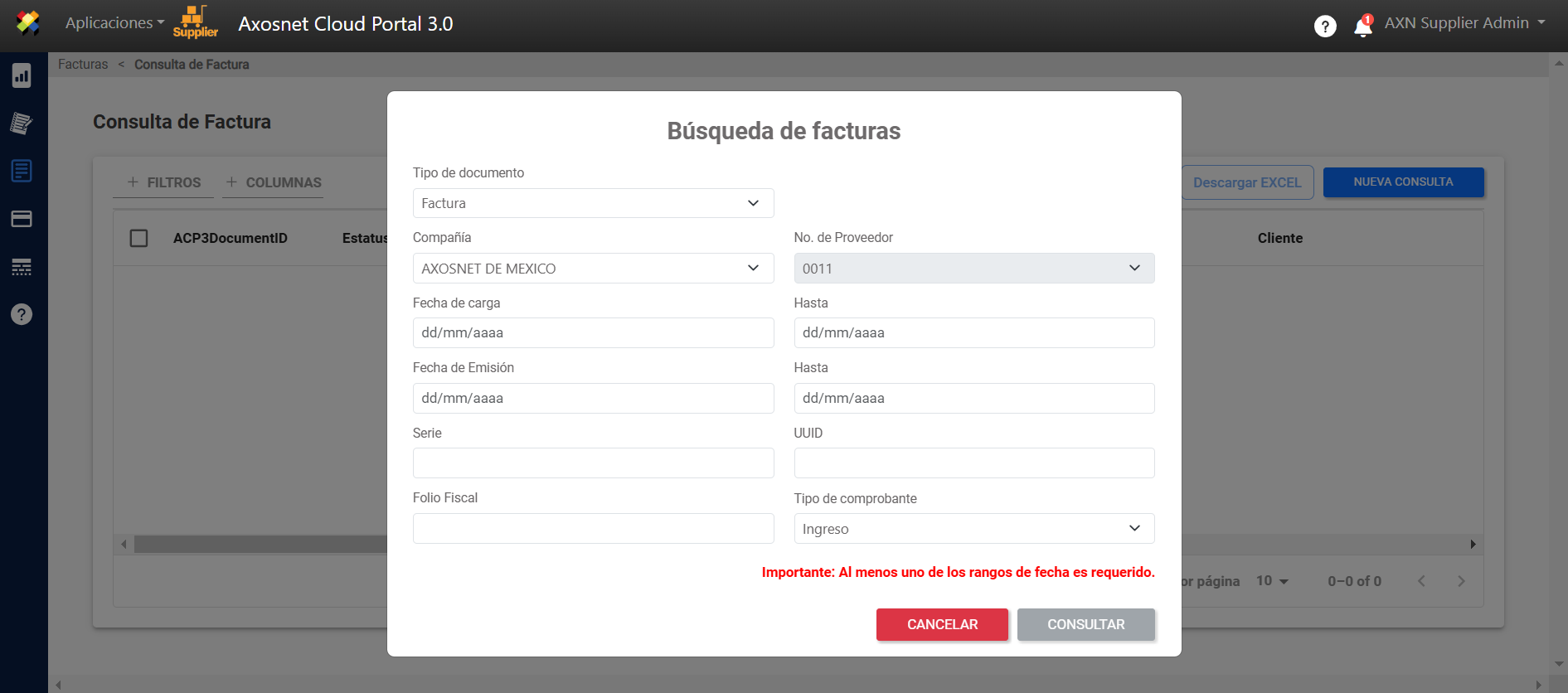
7. Se muestran los resultados de búsqueda.
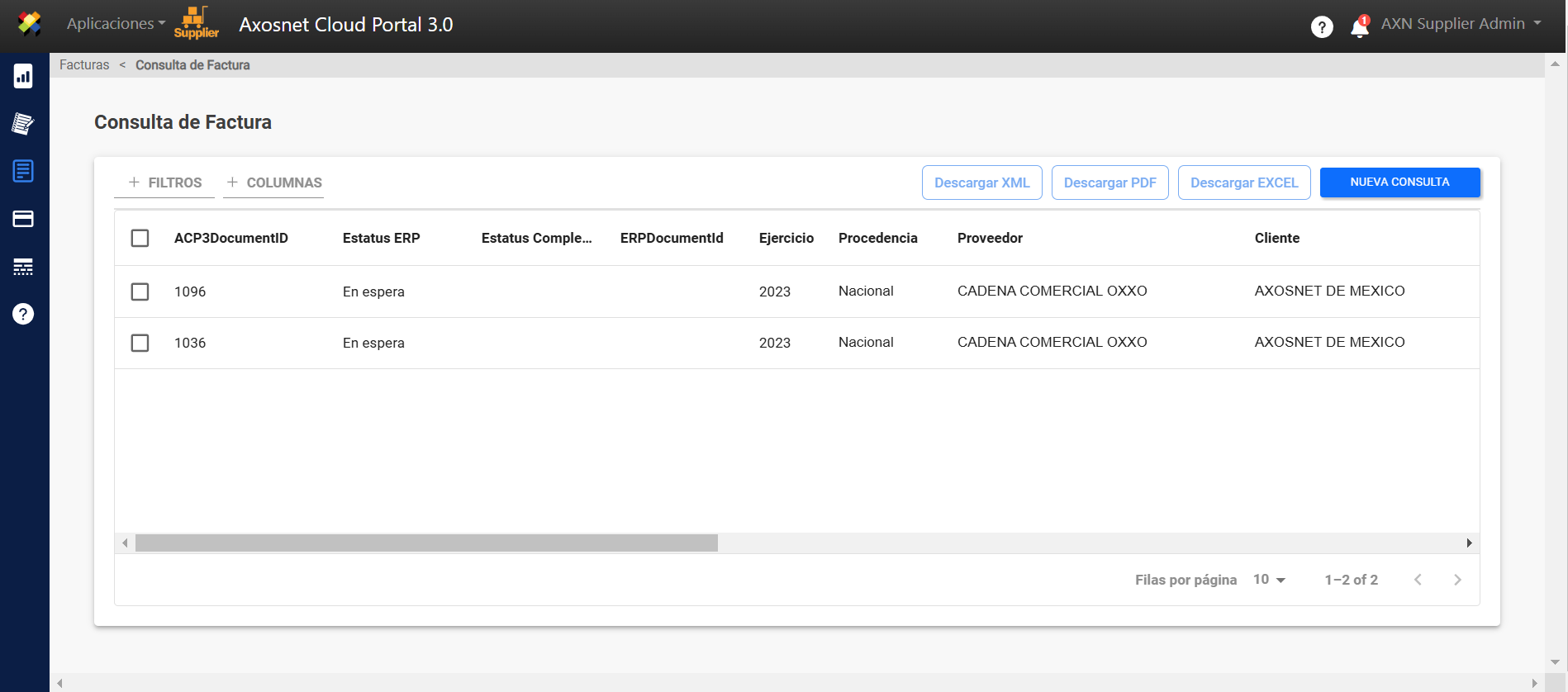
¿Cómo descargar un XML?
1.Ingrese a ACS Management y seleccione la opción Axosnet Cloud Portal.
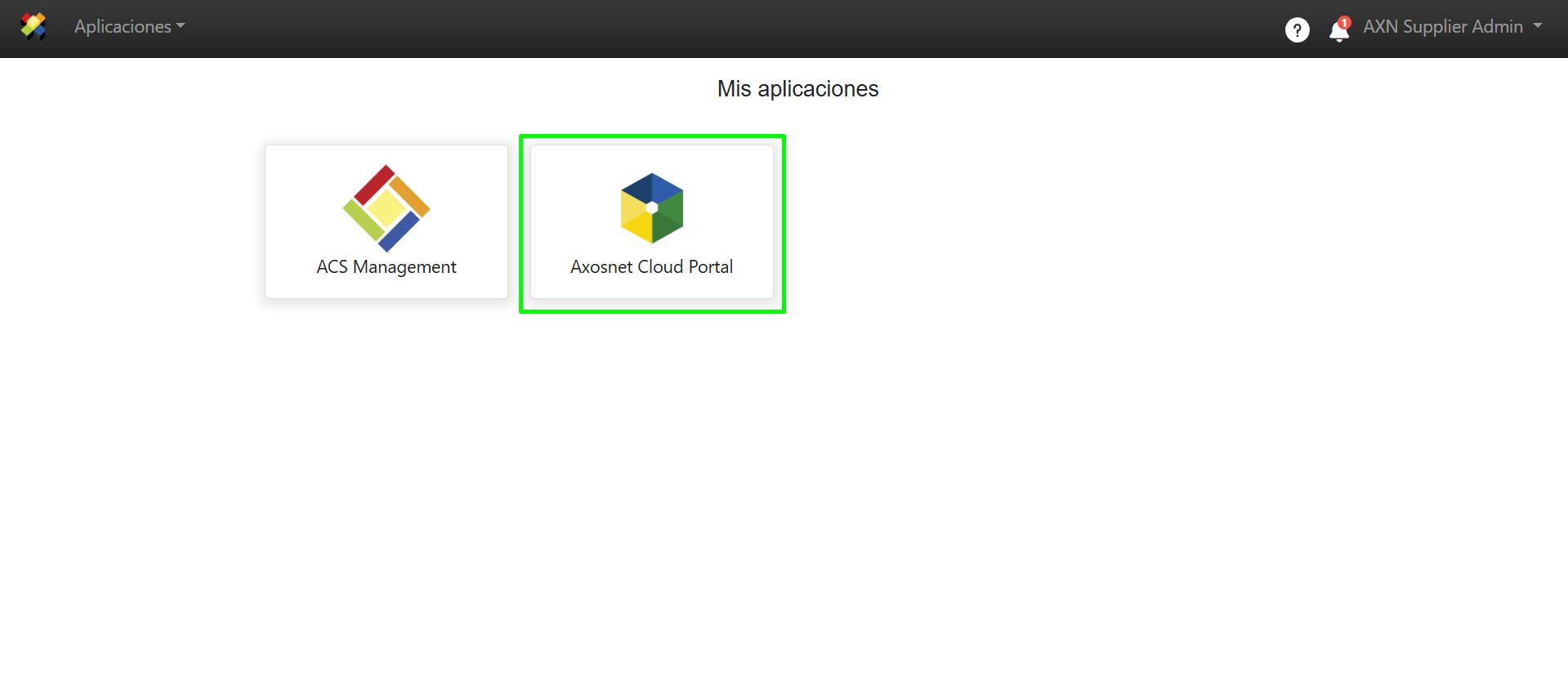
2. Al entrar a ACP seleccione el cliente con el que desea trabajar.

3. Dentro de ACP 3 seleccione la opción “Facturas” en el menú lateral izquierdo, puede dar clic en el icono o acercar el cursor para que se desplieguen las opciones.
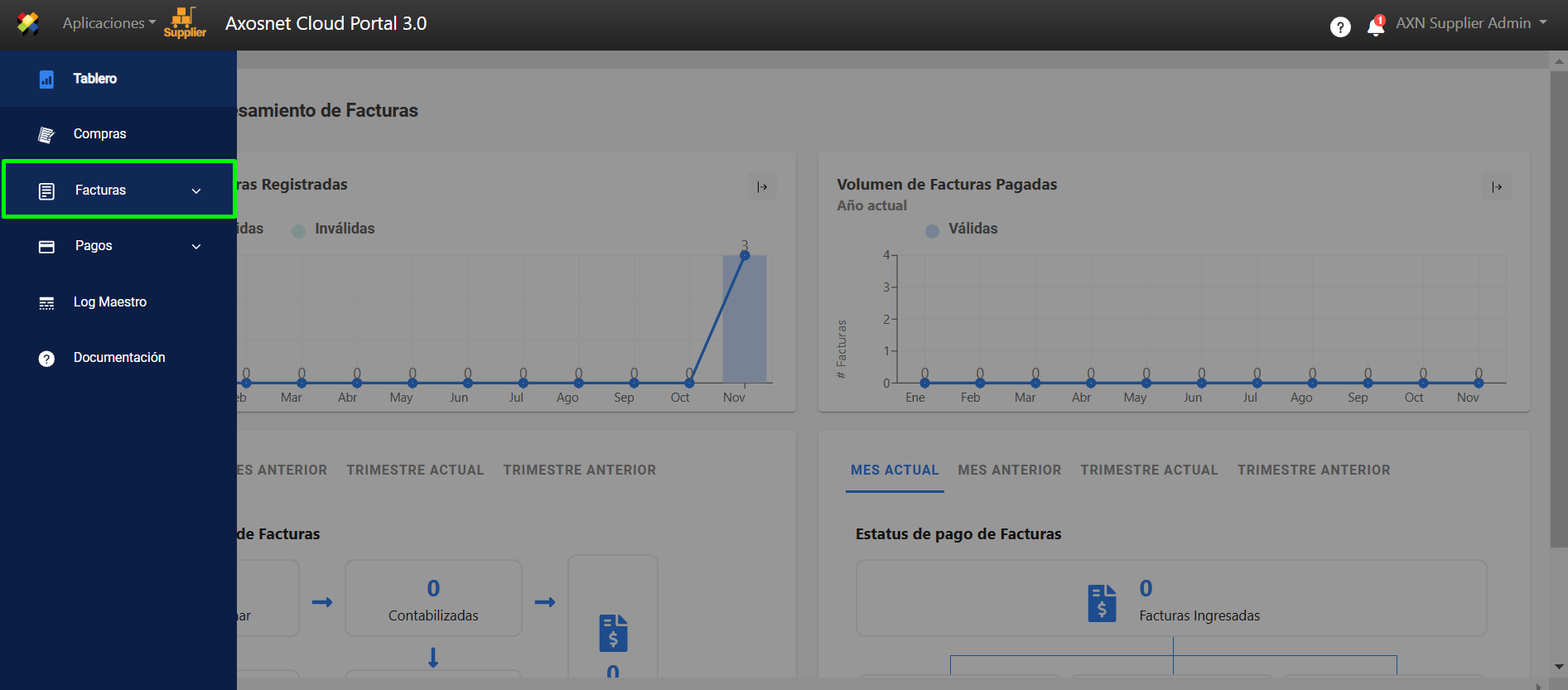
4. Seleccione “Consulta de facturas”.
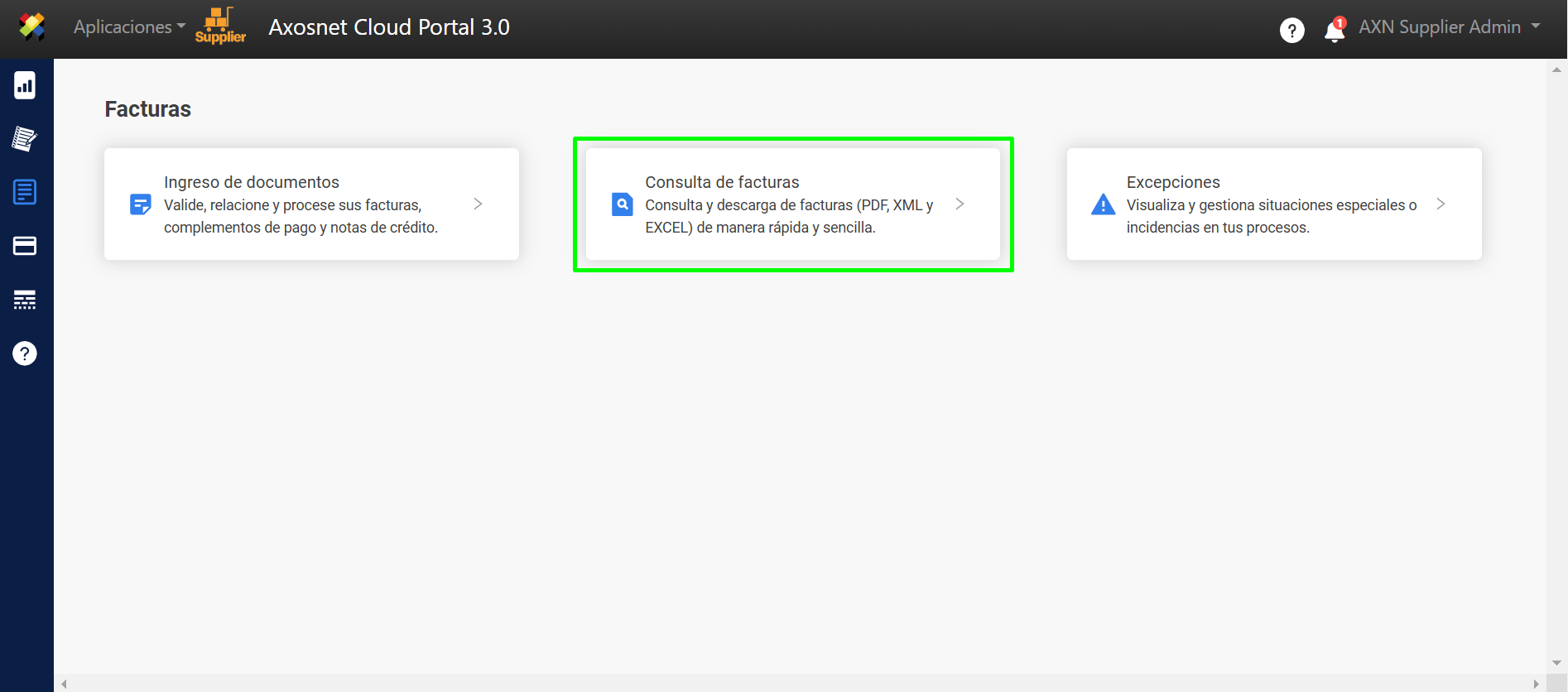
5. Haga clic en “Nueva consulta”.
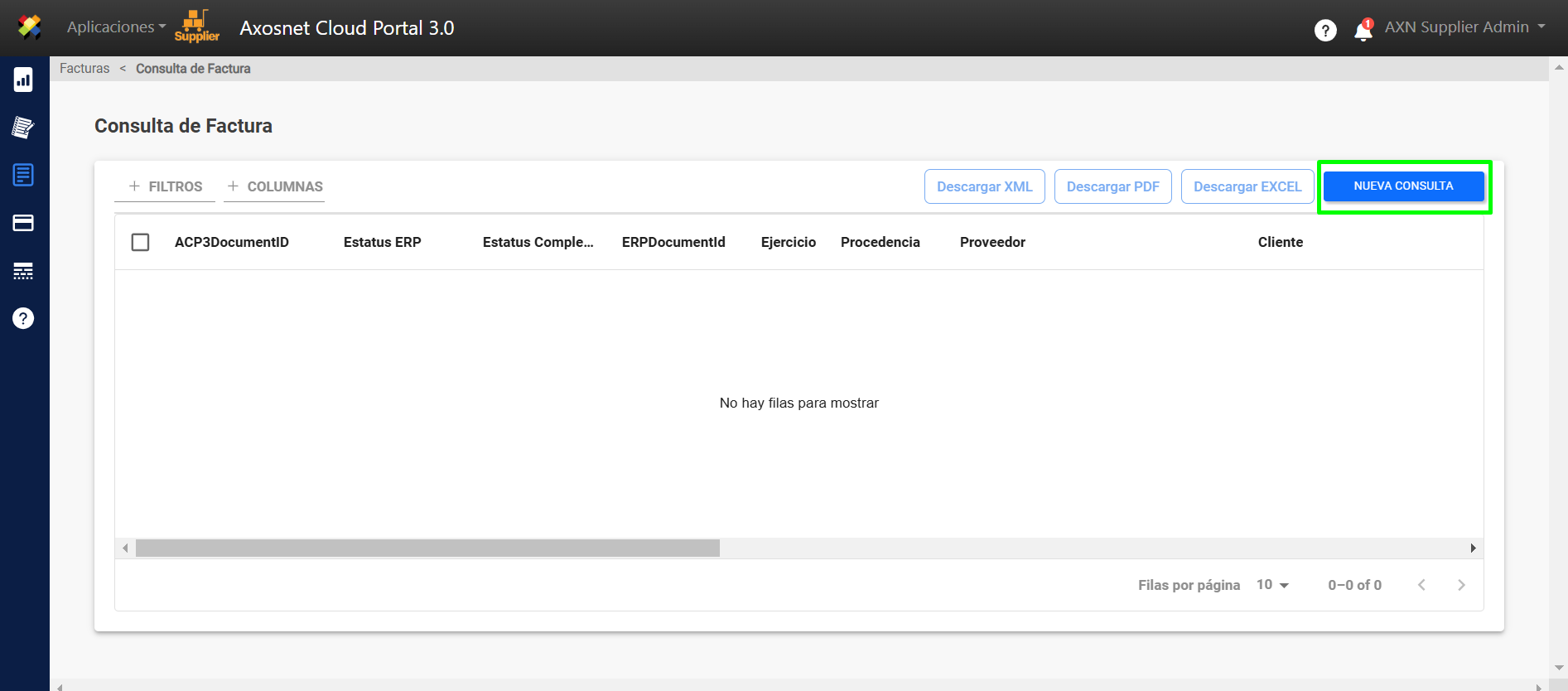
6. Complete los campos y haga clic en “CONSULTAR”.
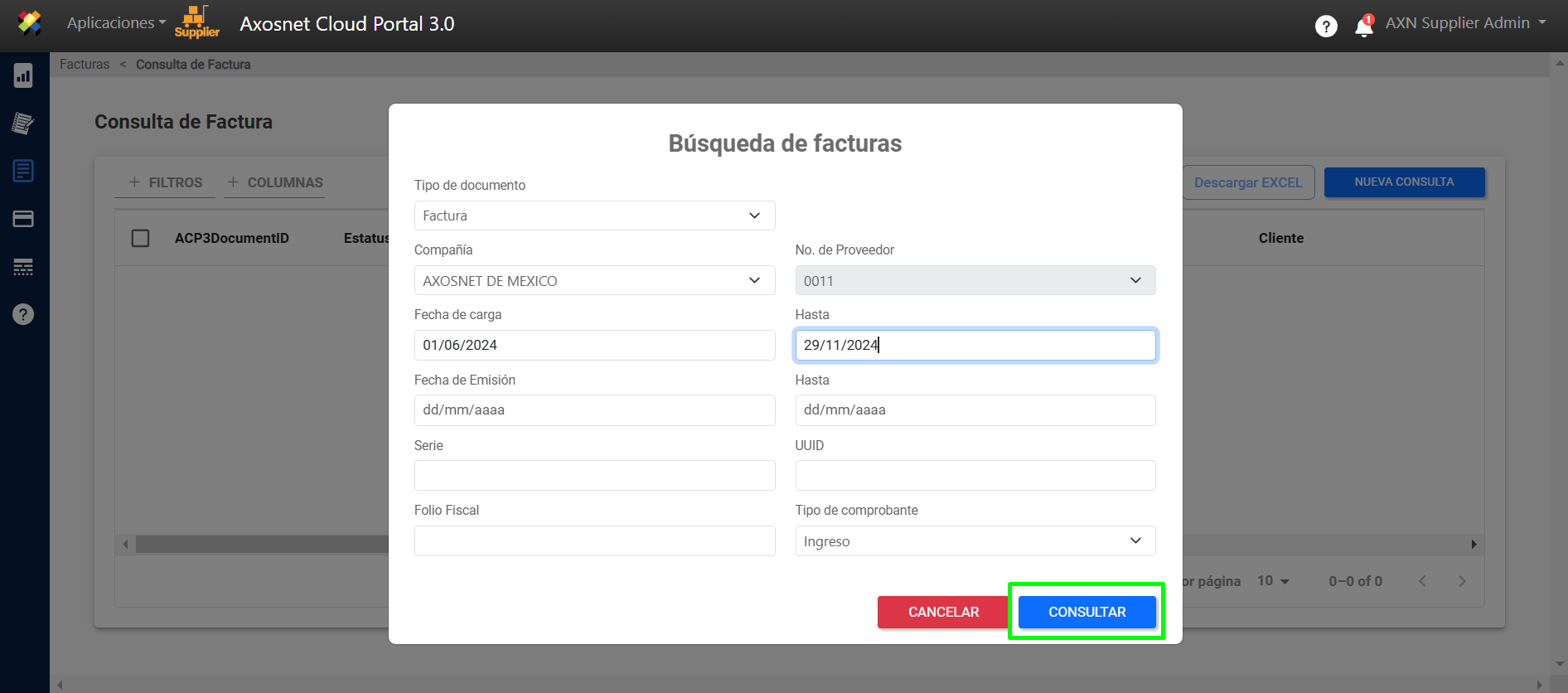
7. Seleccione la factura que desea descargar.
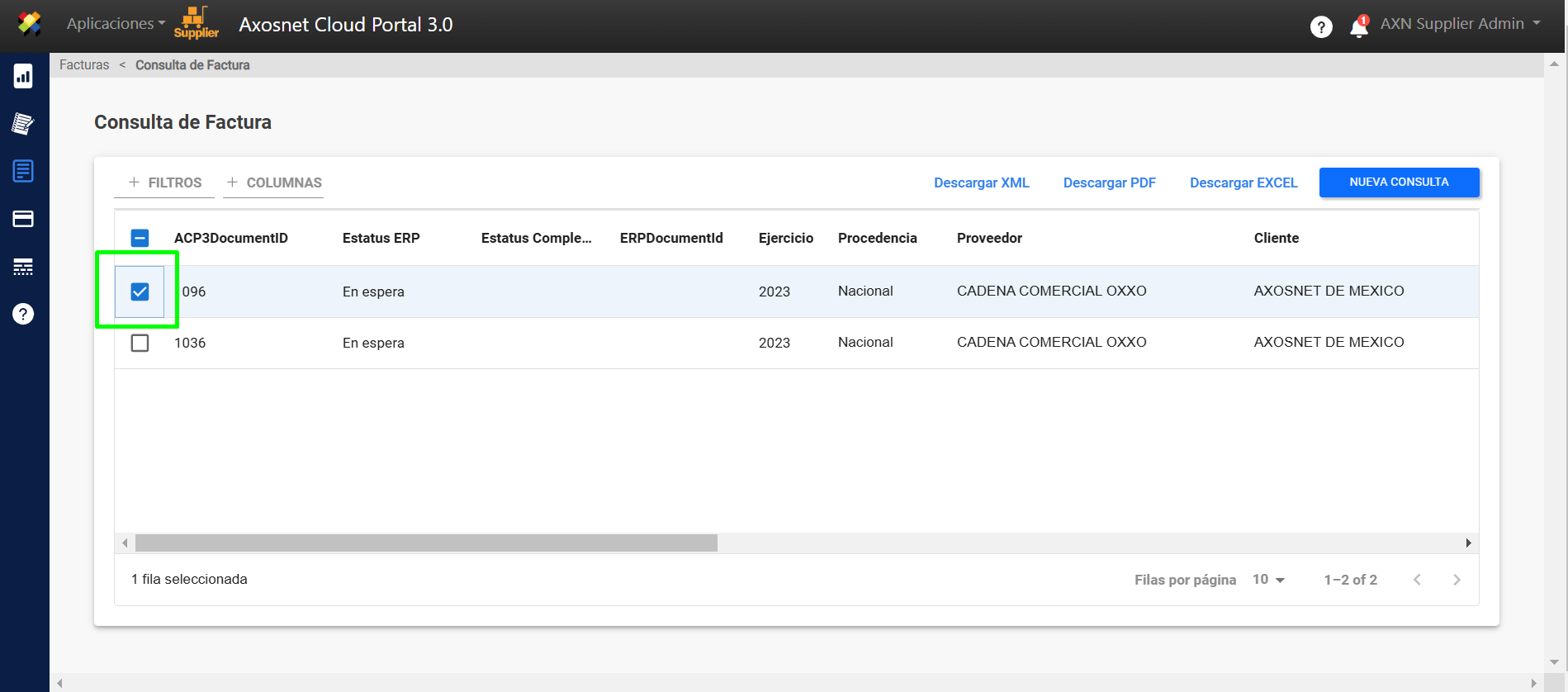
8. Una vez seleccionada la factura, haga clic en “Descargar XML”.
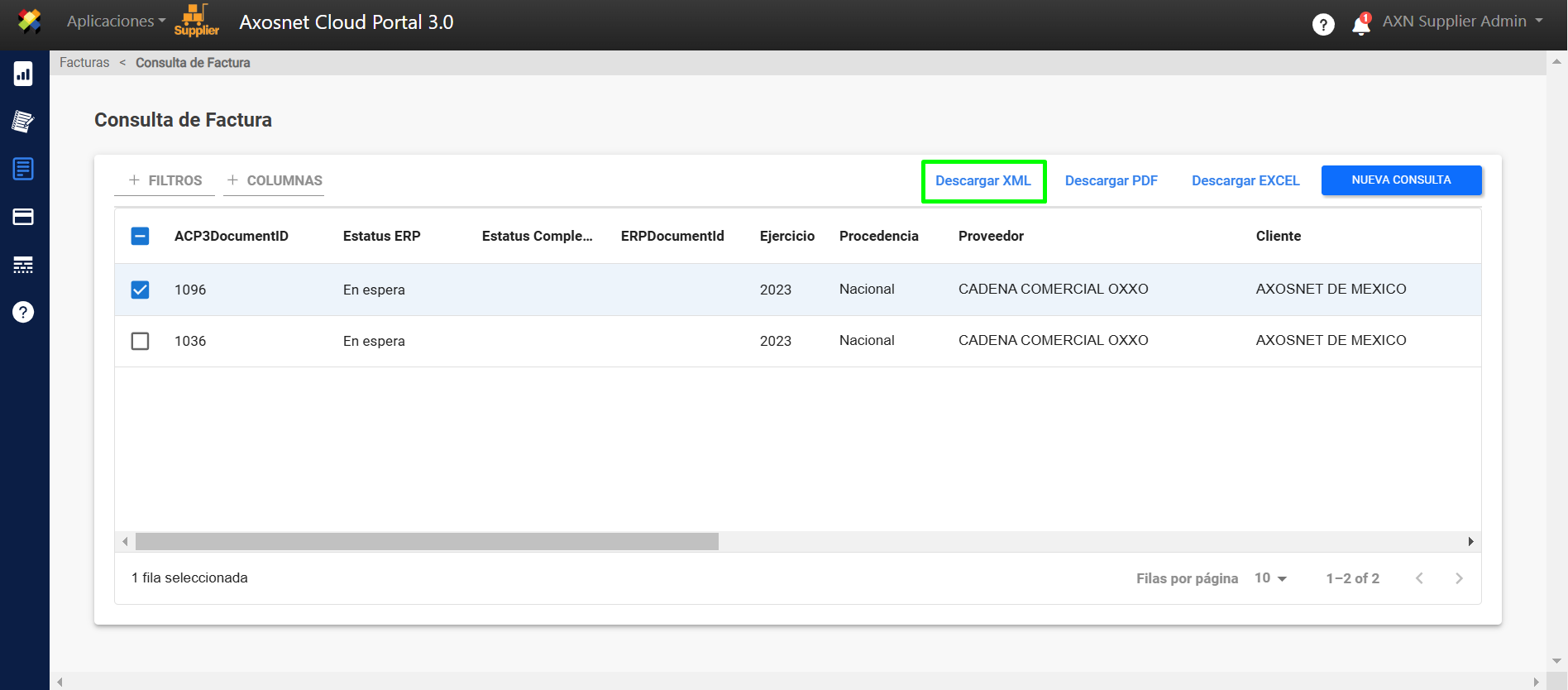
9. Haga clic en “Guardar”.
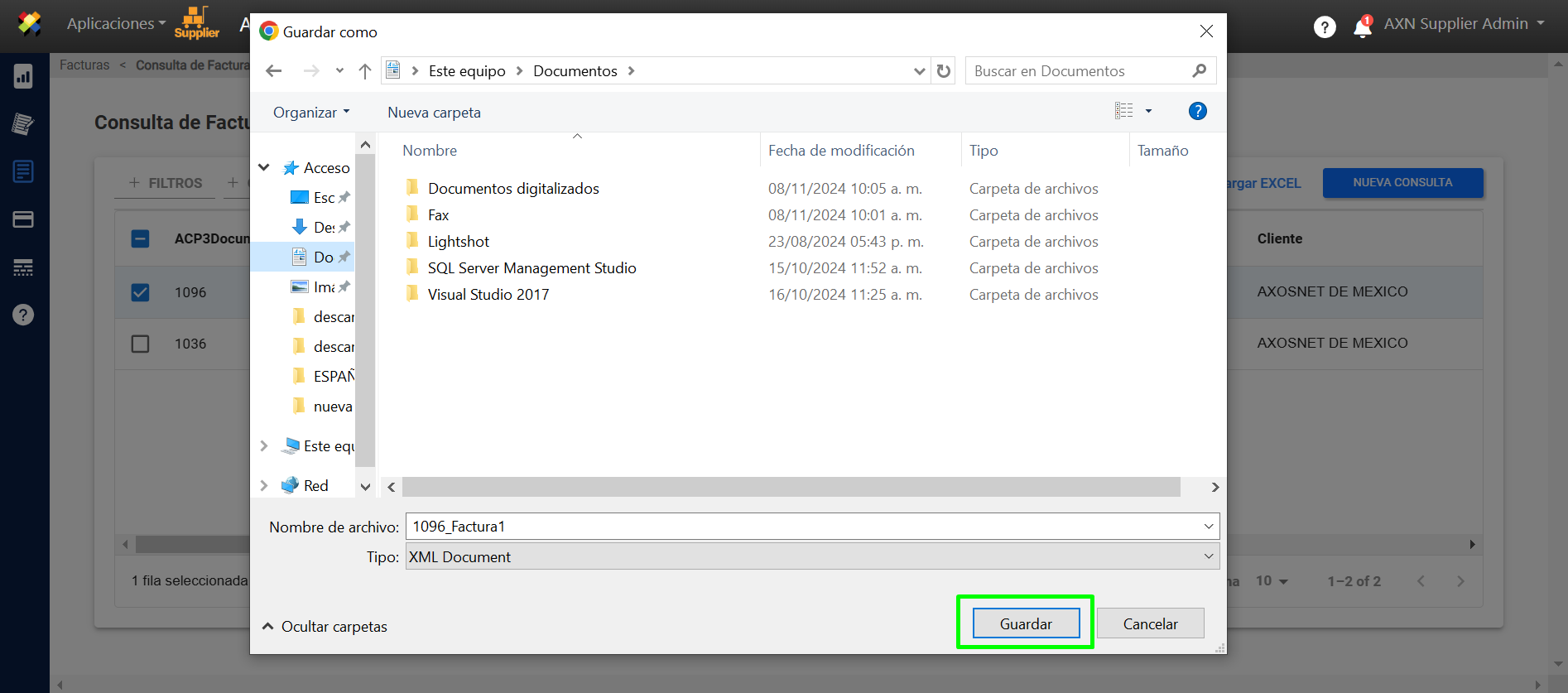
10. Aparecerá una ventana notificación que la factura ha sido descargada correctamente.
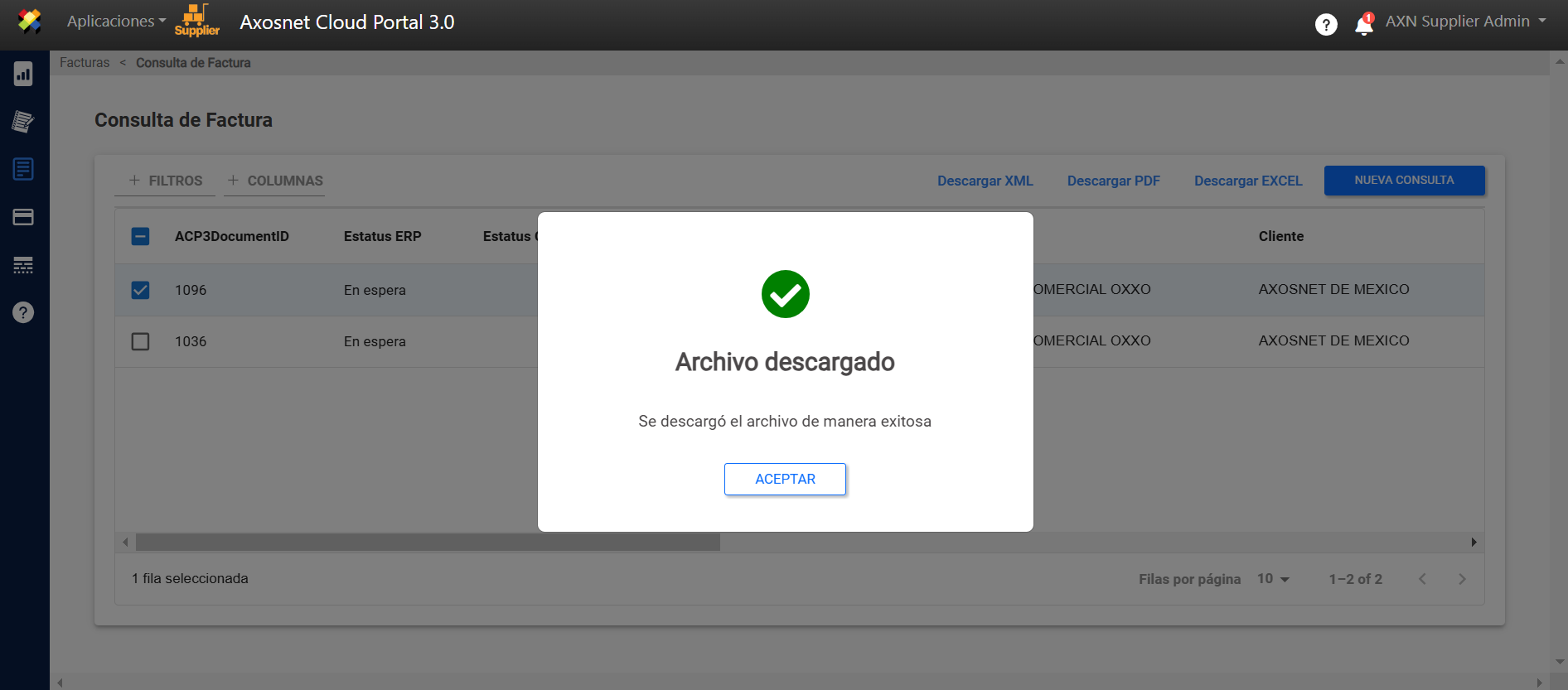
¿Cómo Descargar un PDF?
1.Ingrese a ACS Management y seleccione la opción Axosnet Cloud Portal.
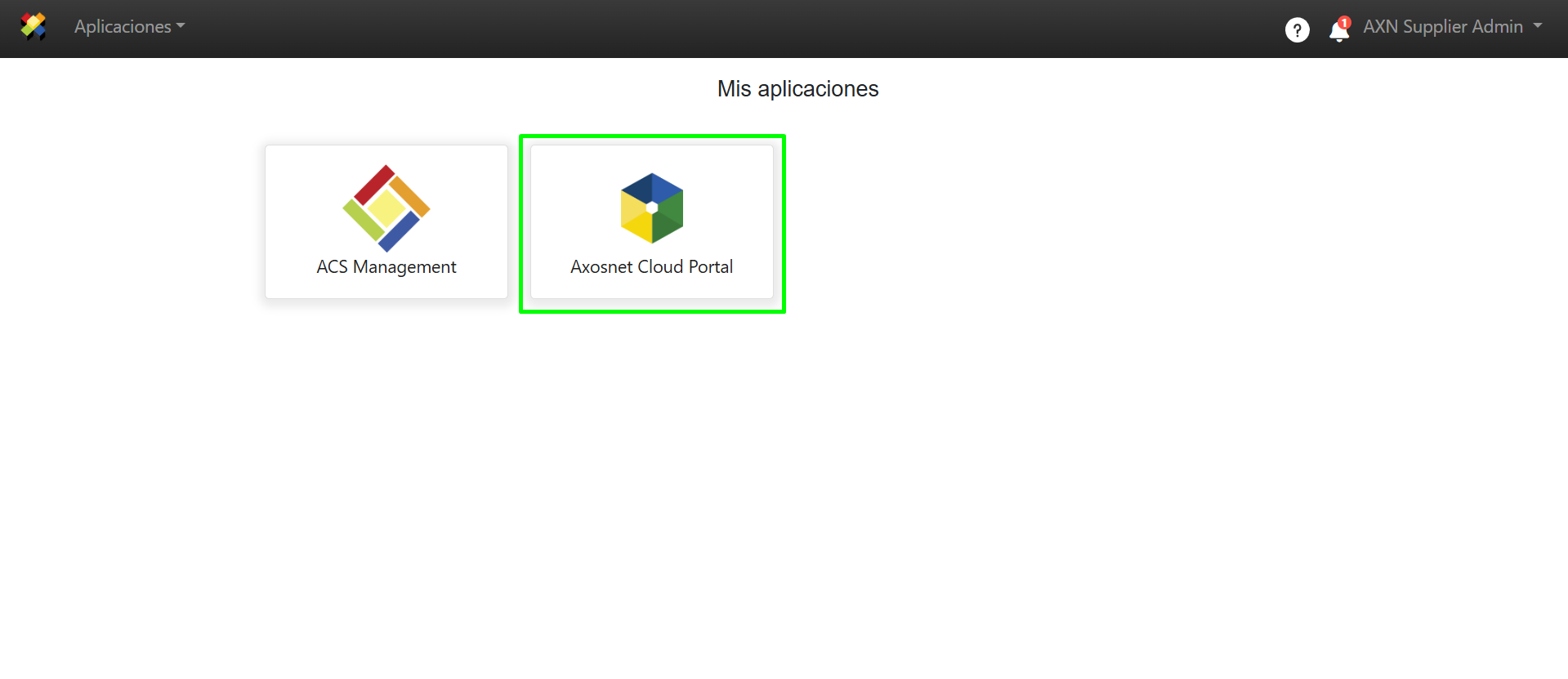
2. Al entrar a ACP seleccione el cliente con el que desea trabajar.
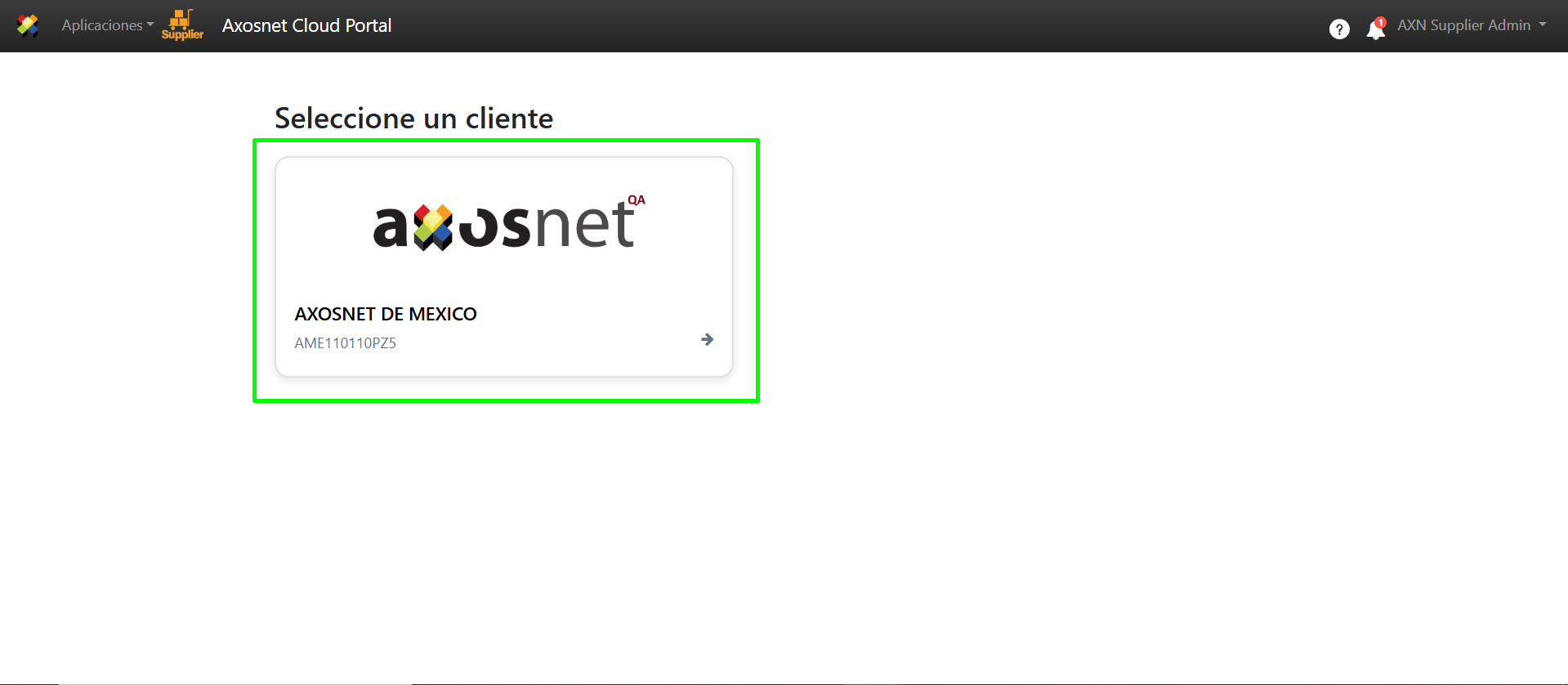
3. Dentro de ACP 3 seleccione la opción “Facturas” en el menú lateral izquierdo, puede dar clic en el icono o acercar el cursor para que se desplieguen las opciones.
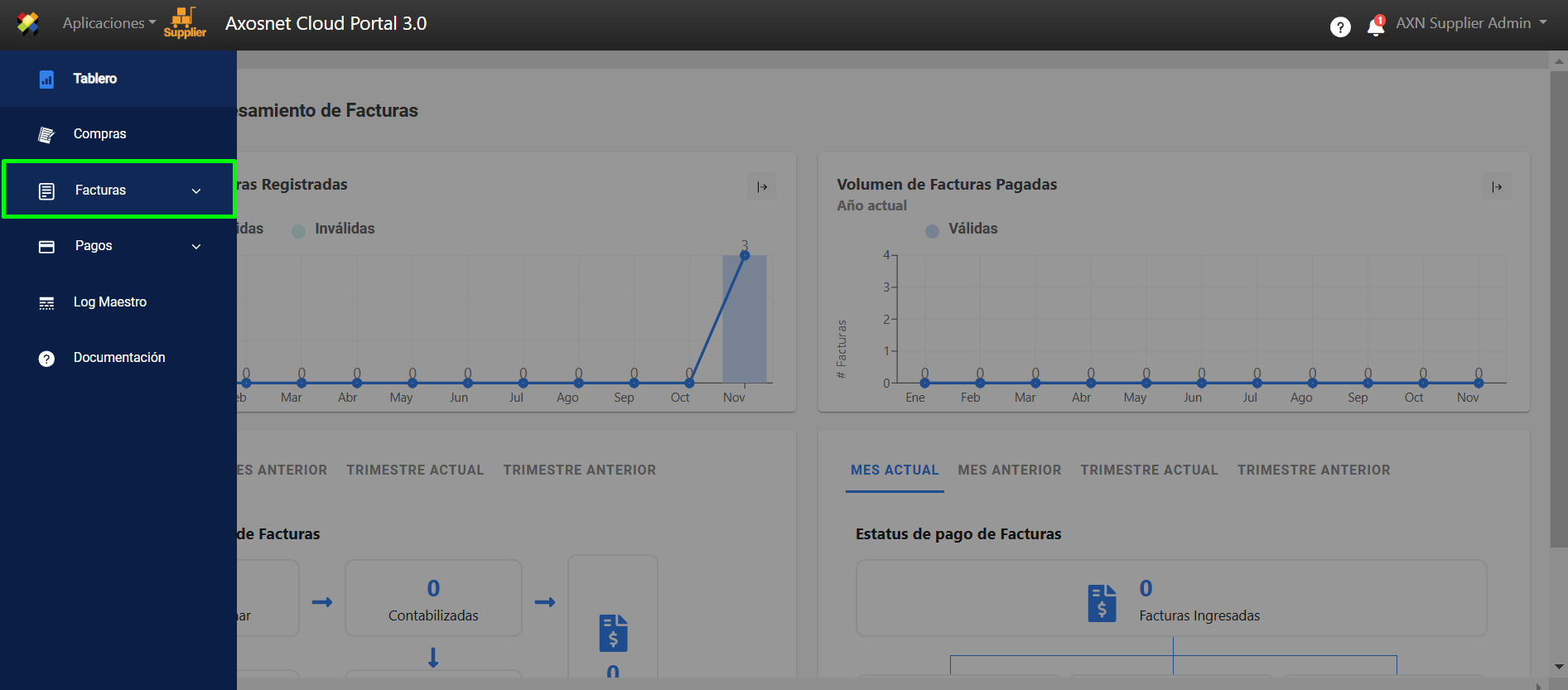
4. Seleccione “Consulta de facturas”.
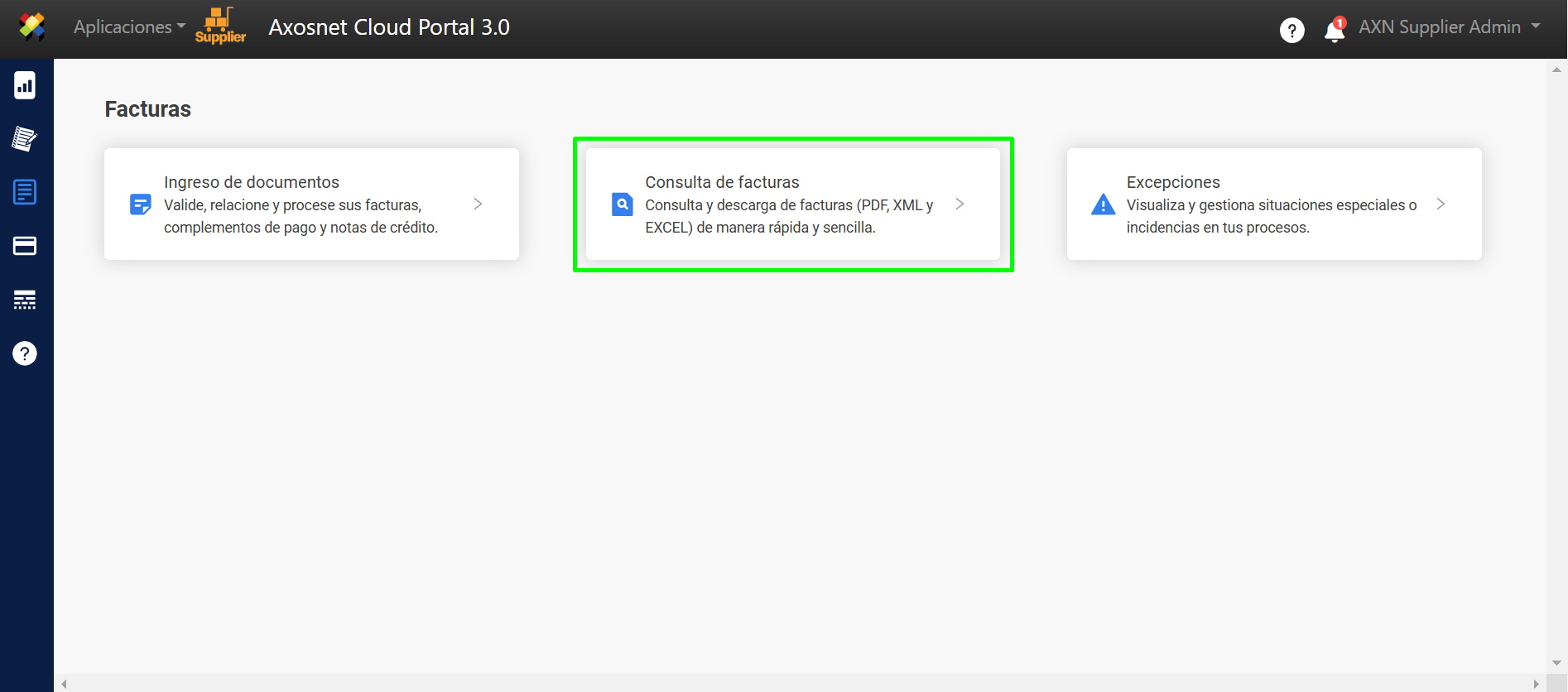
5. Haga clic en “Nueva consulta”.
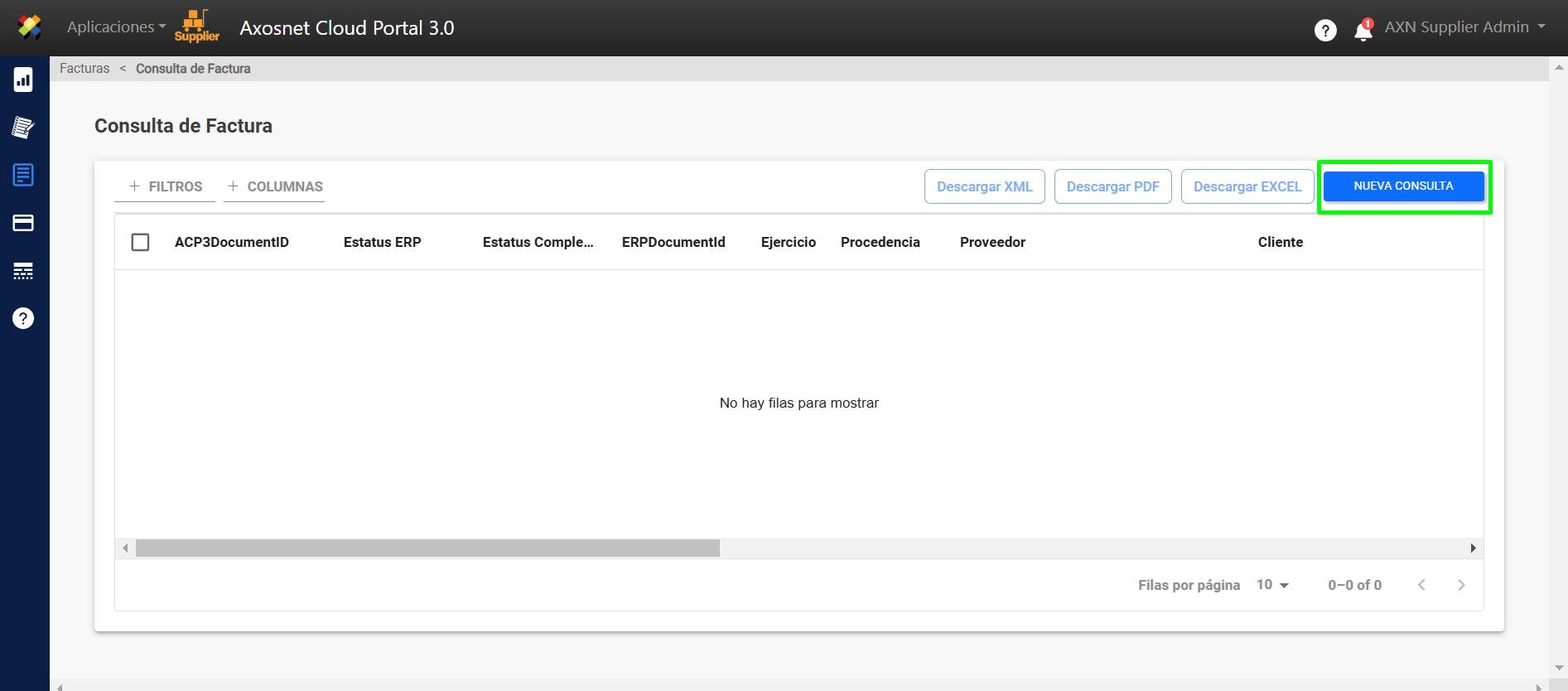
6. Complete los campos y haga clic en “CONSULTAR”.
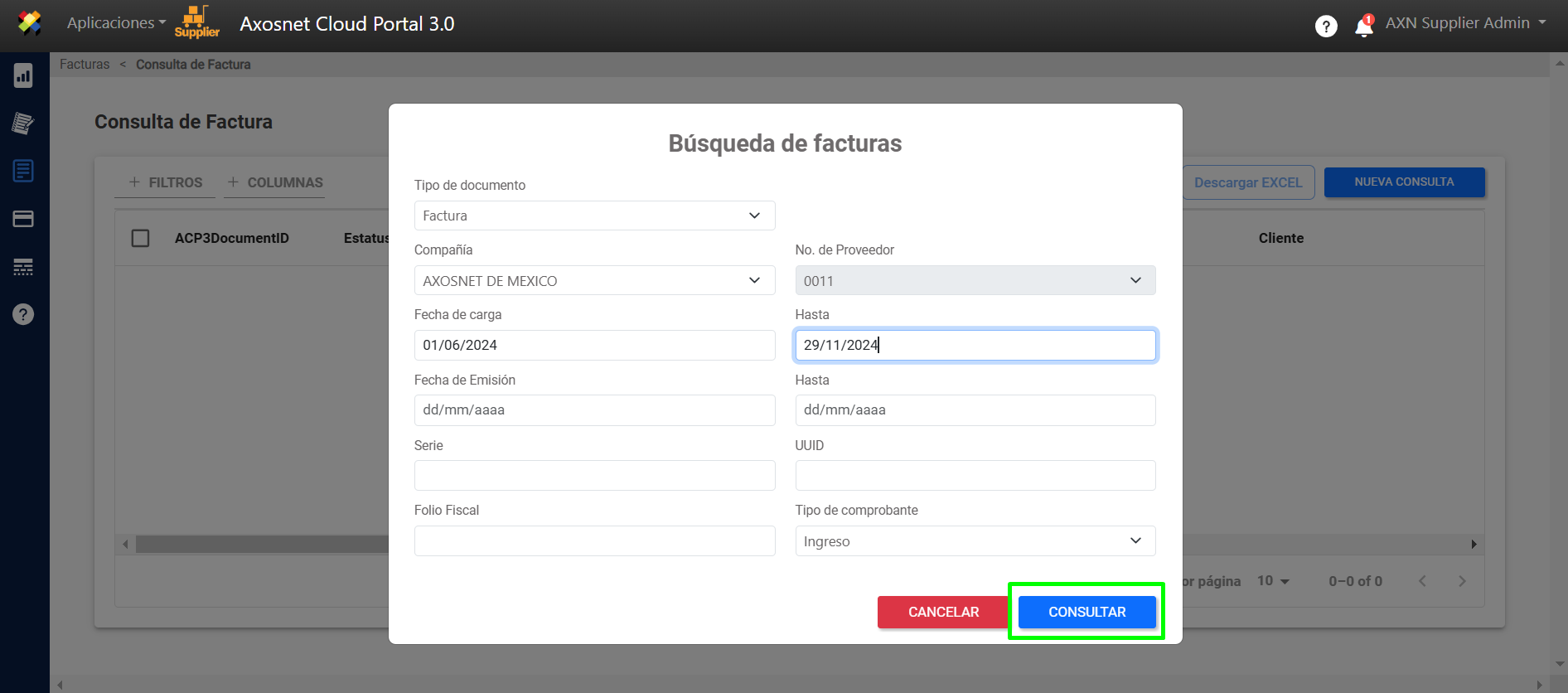
7. Seleccione la factura que desea descargar.
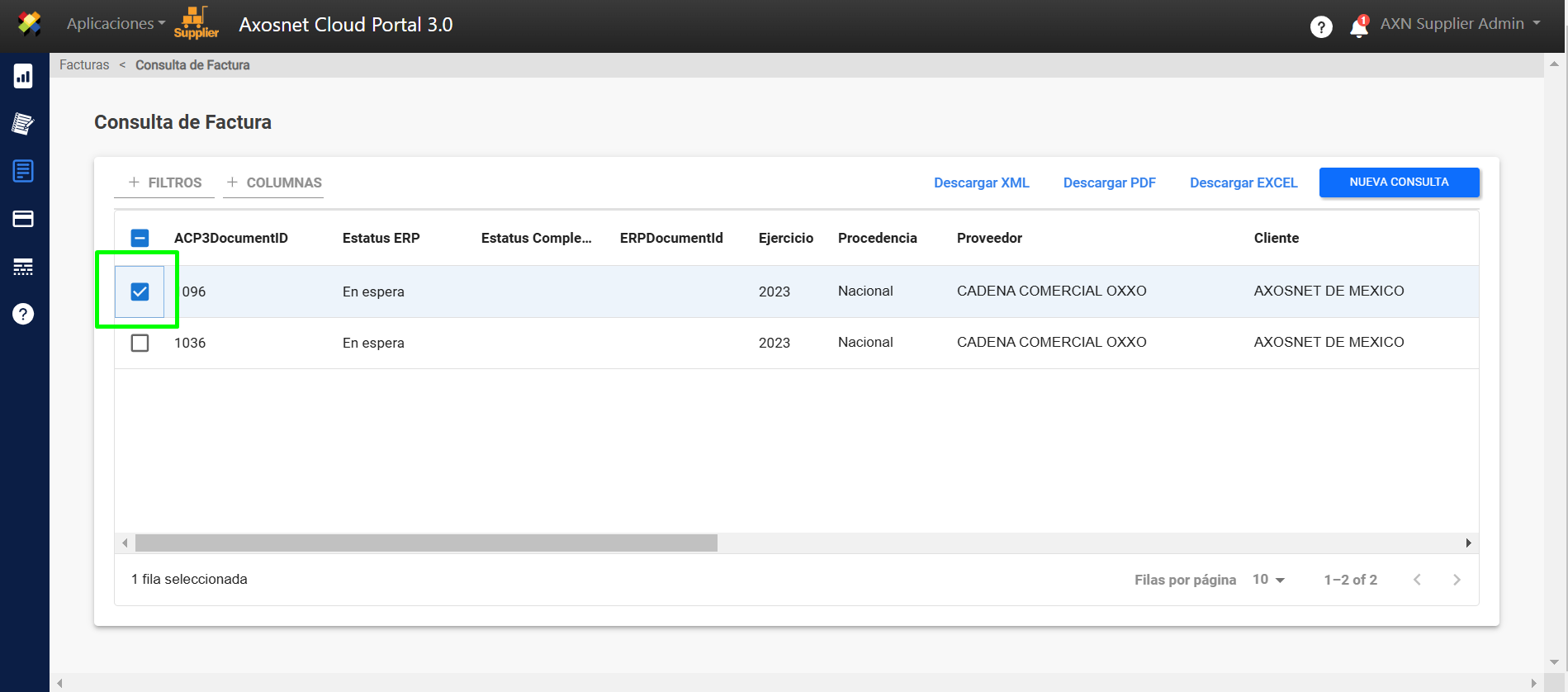
8. Una vez seleccionada la factura, haga clic en “Descargar PDF”.
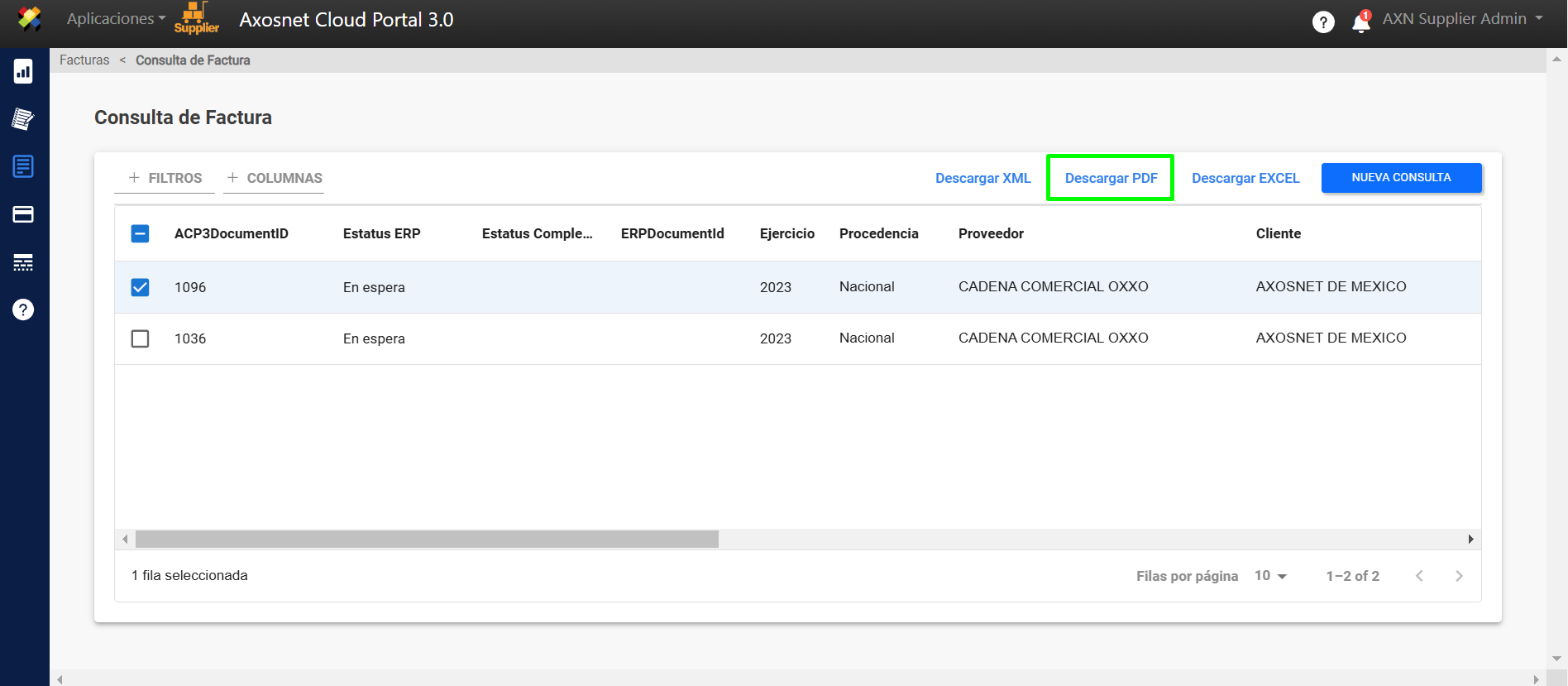
9. Haga clic en “Guardar”.
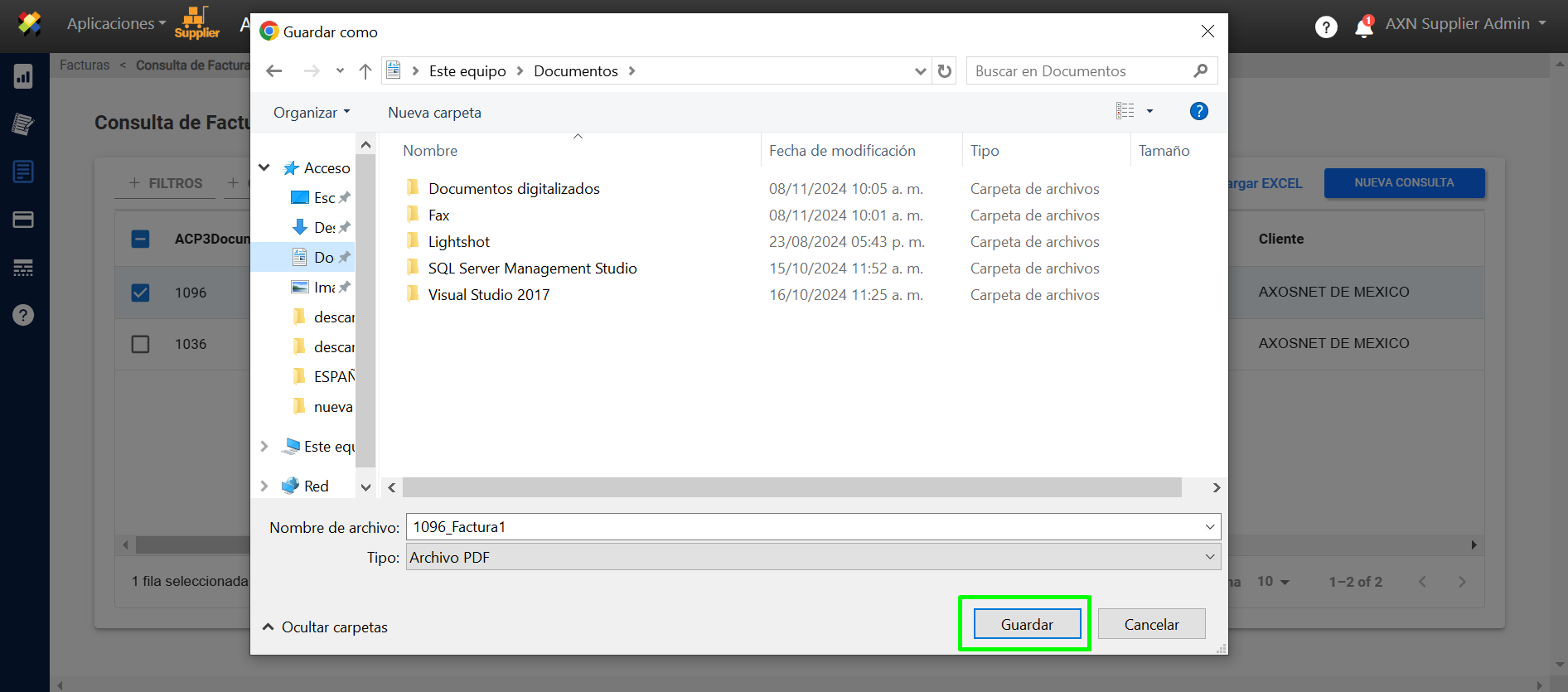
10. Aparecerá una ventana notificación que la factura ha sido descargada correctamente.
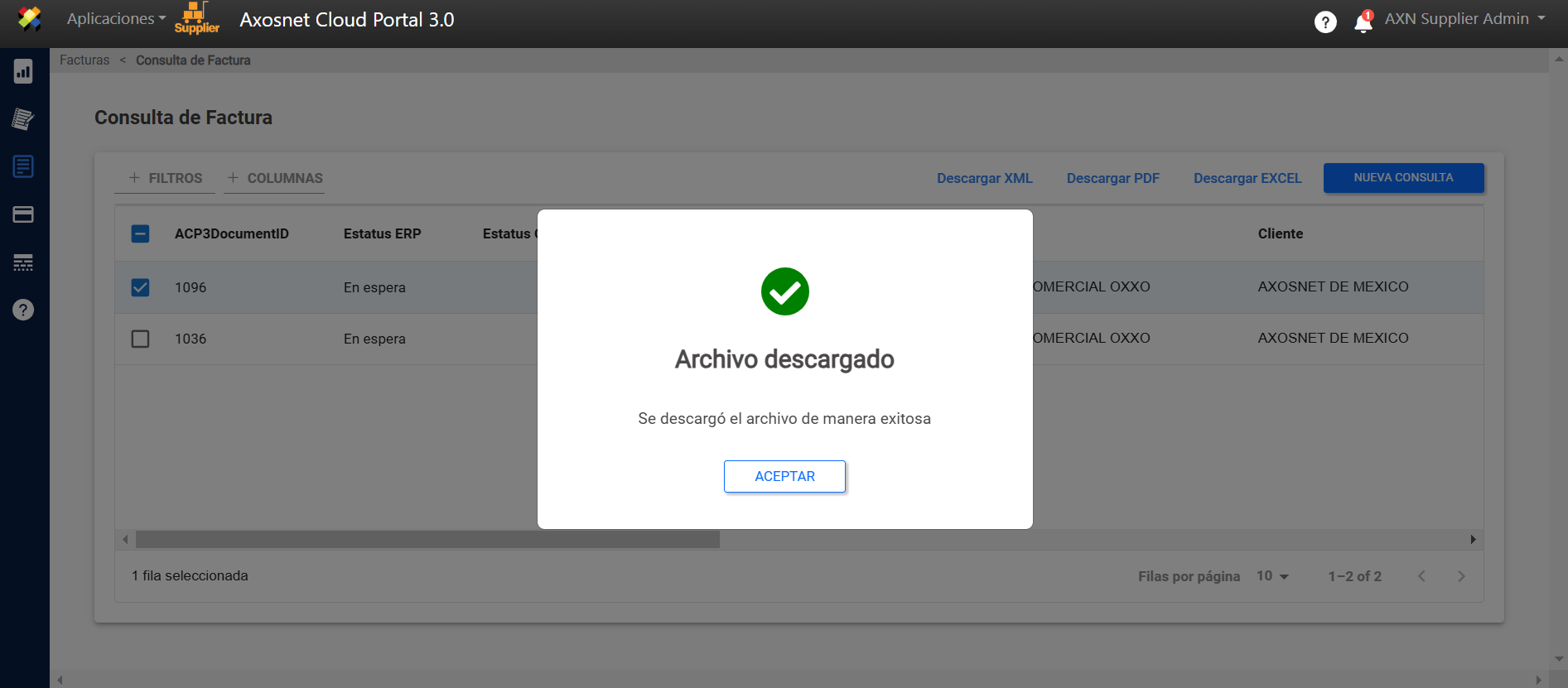
¿Cómo Descargar un Documento Unificado?
1.Ingrese a ACS Management y seleccione la opción Axosnet Cloud Portal.
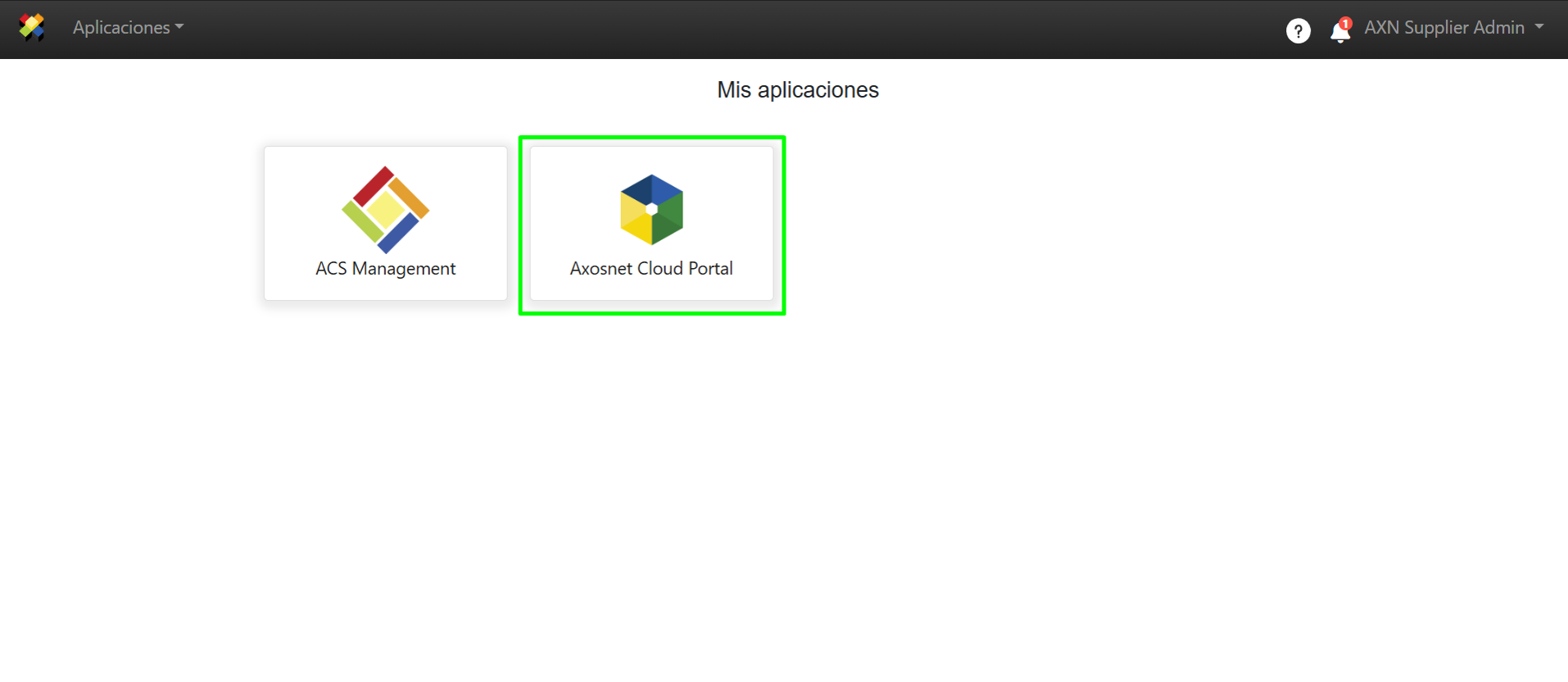
2. Al entrar a ACP seleccione el cliente con el que desea trabajar.

3. Dentro de ACP 3 seleccione la opción “Facturas” en el menú lateral izquierdo, puede dar clic en el icono o acercar el cursor para que se desplieguen las opciones.
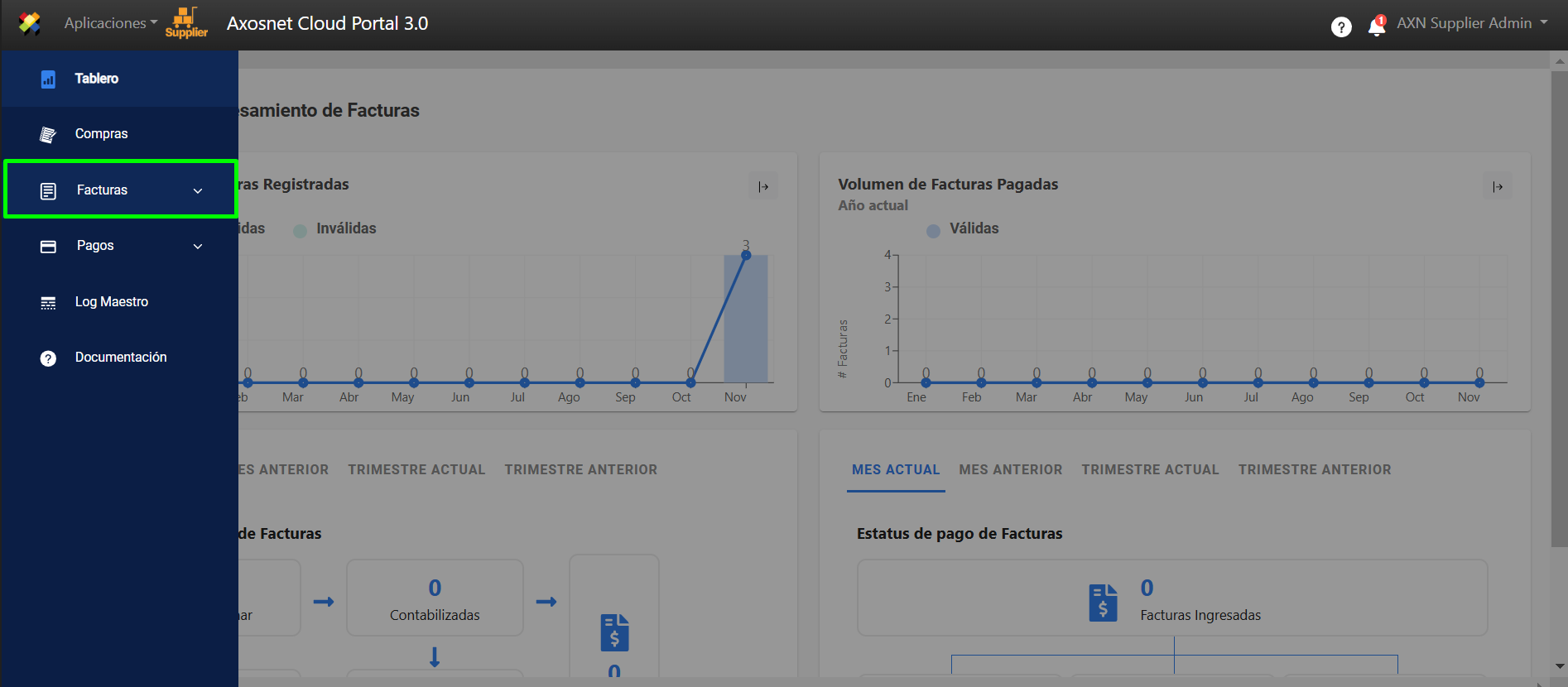
4. Seleccione “Consulta de facturas”.
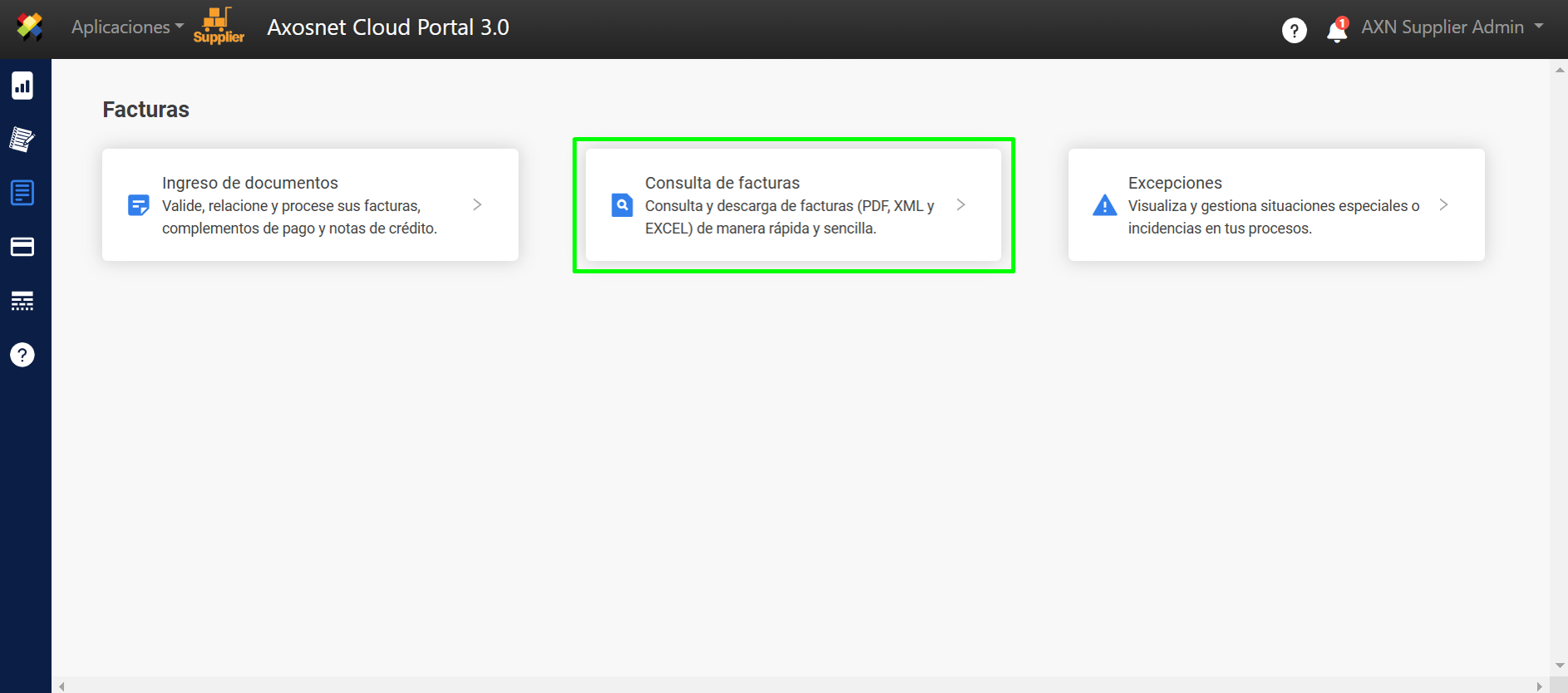
5. Haga clic en “Nueva consulta”.
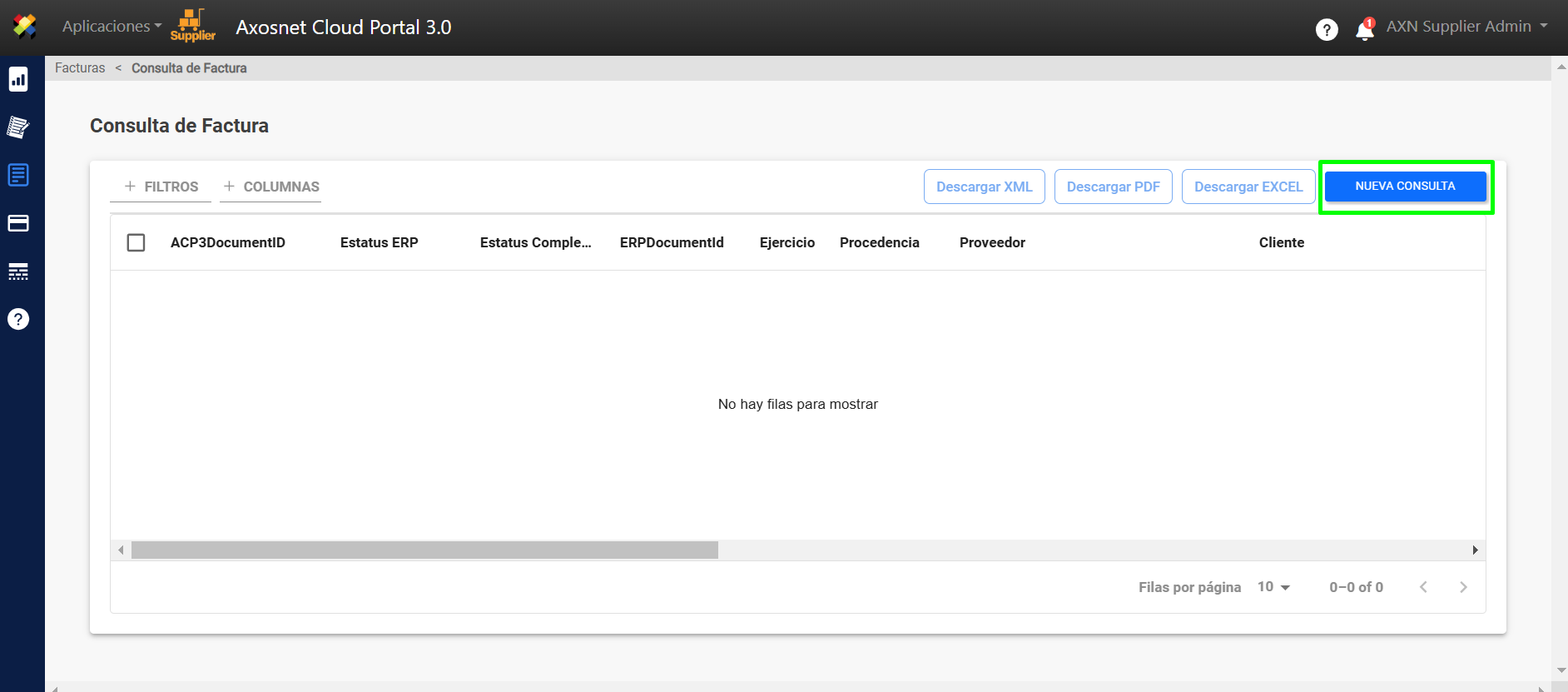
6. Complete los campos y haga clic en “CONSULTAR”.
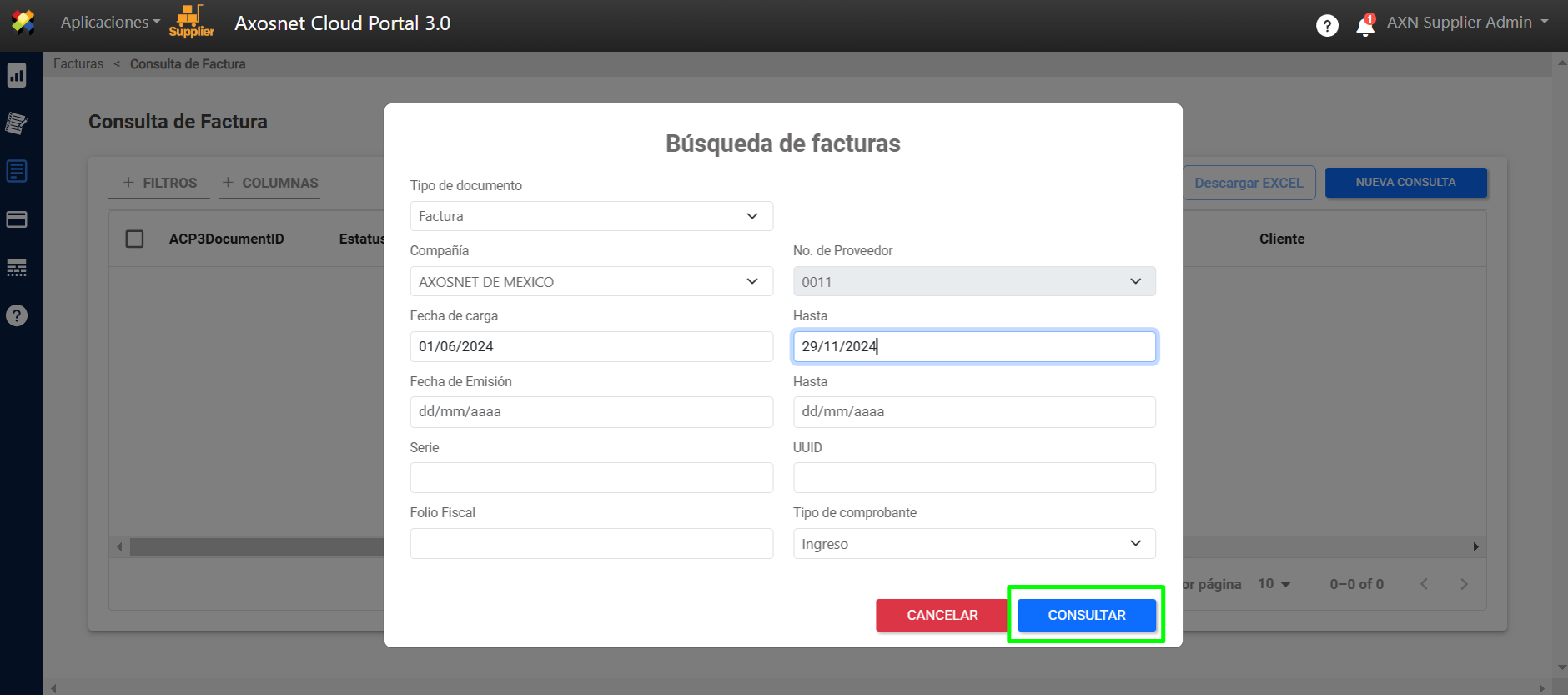
7. Seleccione las facturas que desea descargar.
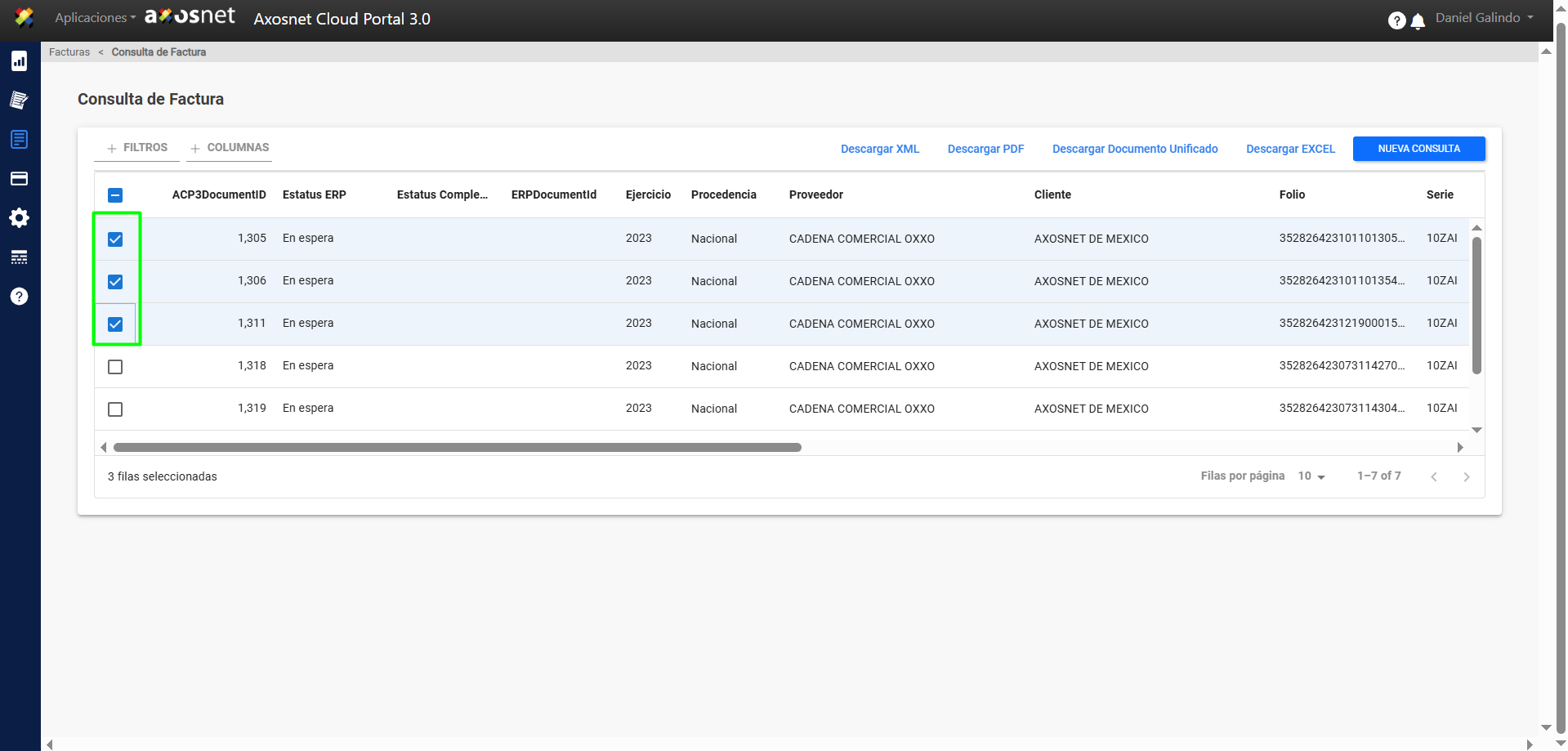
8. Una vez seleccionada la factura, haga clic en “Descargar Documento Unificado”.
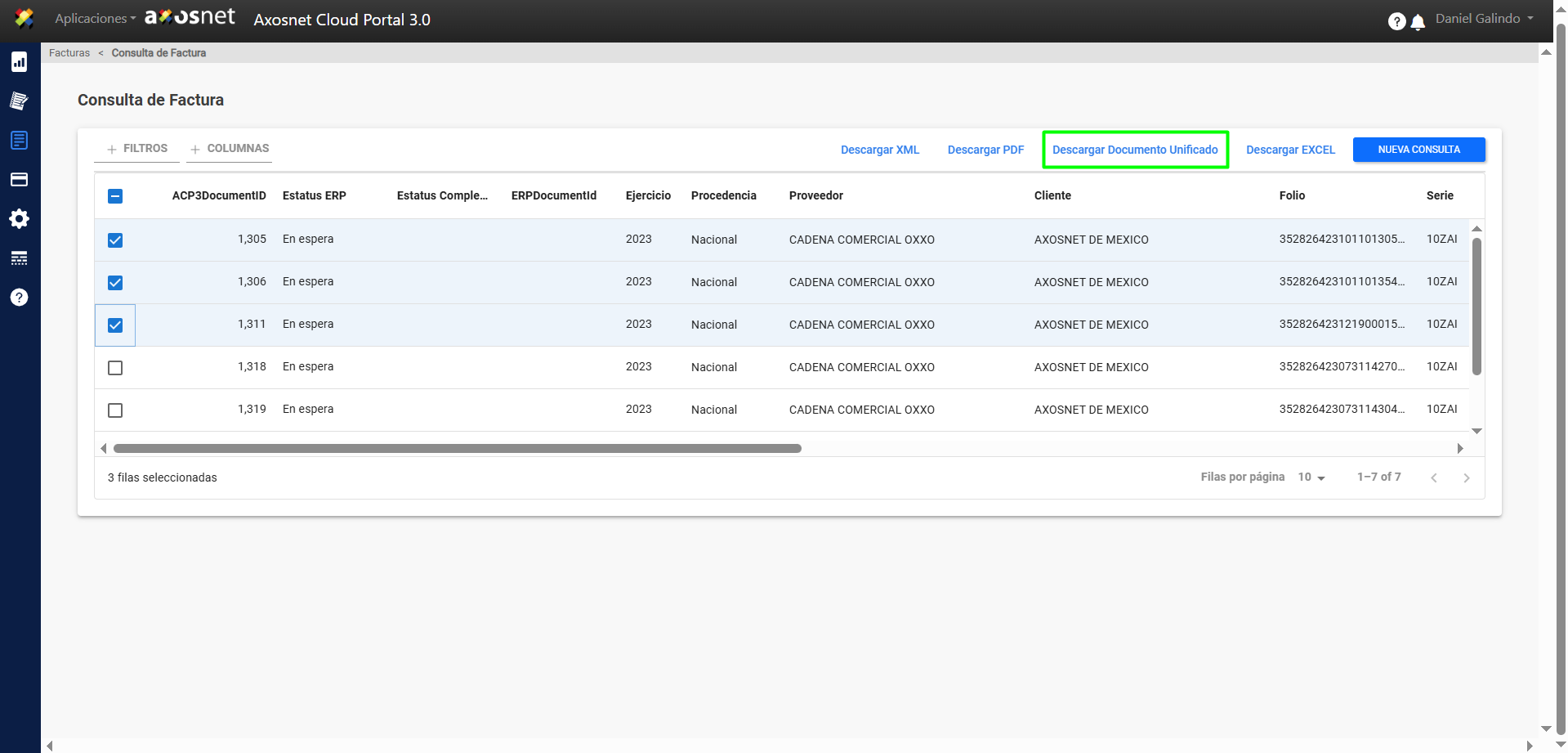
9. Aparecerá una ventana notificación que la factura ha sido descargada correctamente.
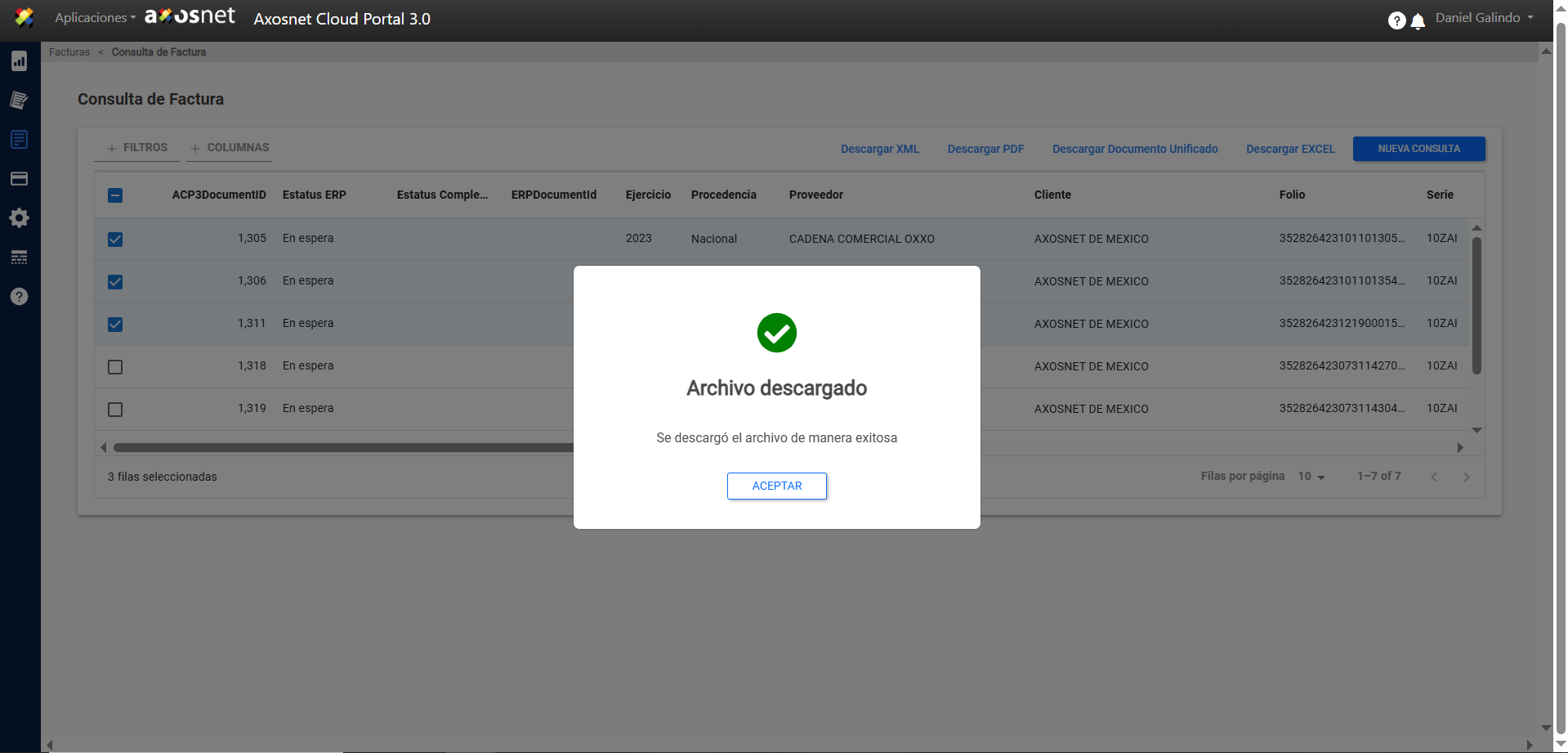
¿Cómo Descargar EXCEL?
1.Ingrese a ACS Management y seleccione la opción Axosnet Cloud Portal.
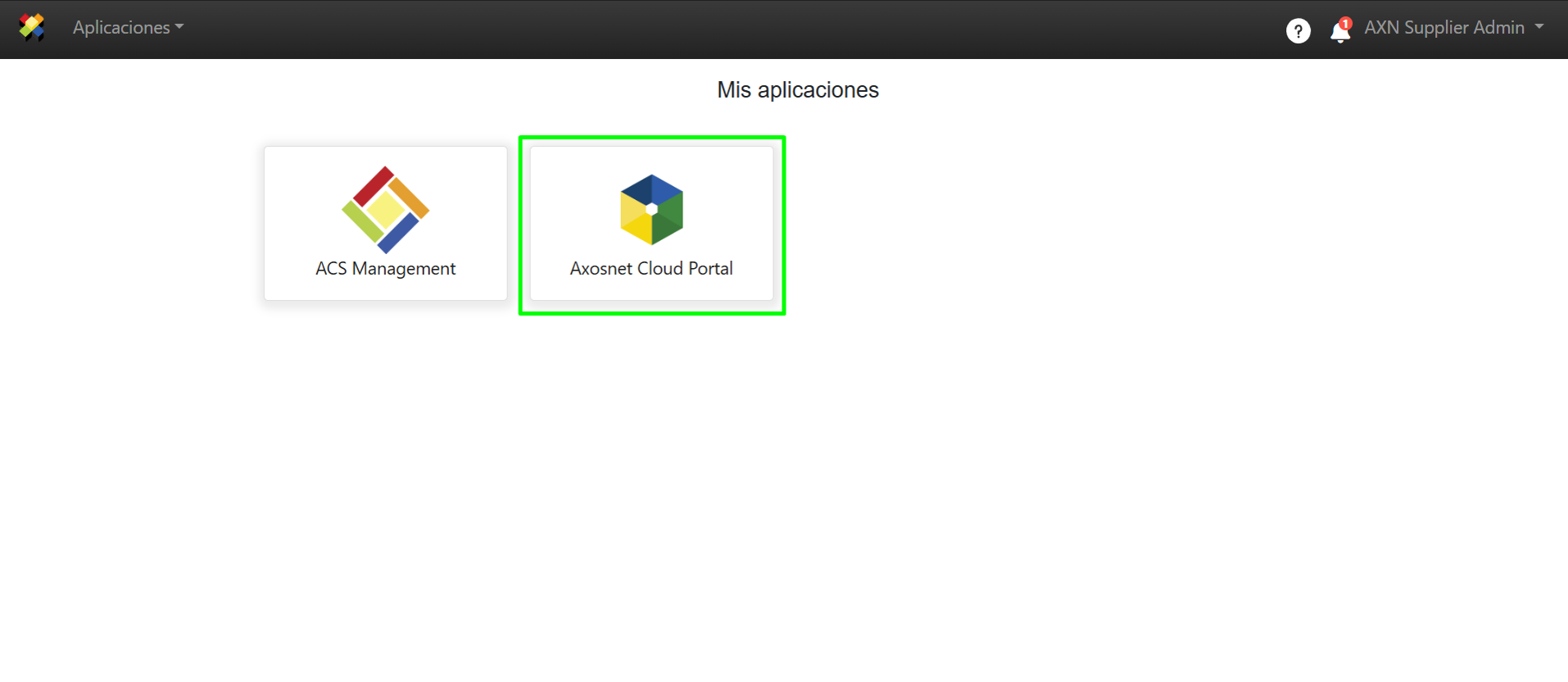
2. Al entrar a ACP seleccione el cliente con el que desea trabajar.

3. Dentro de ACP 3 seleccione la opción “Facturas” en el menú lateral izquierdo, puede dar clic en el icono o acercar el cursor para que se desplieguen las opciones.
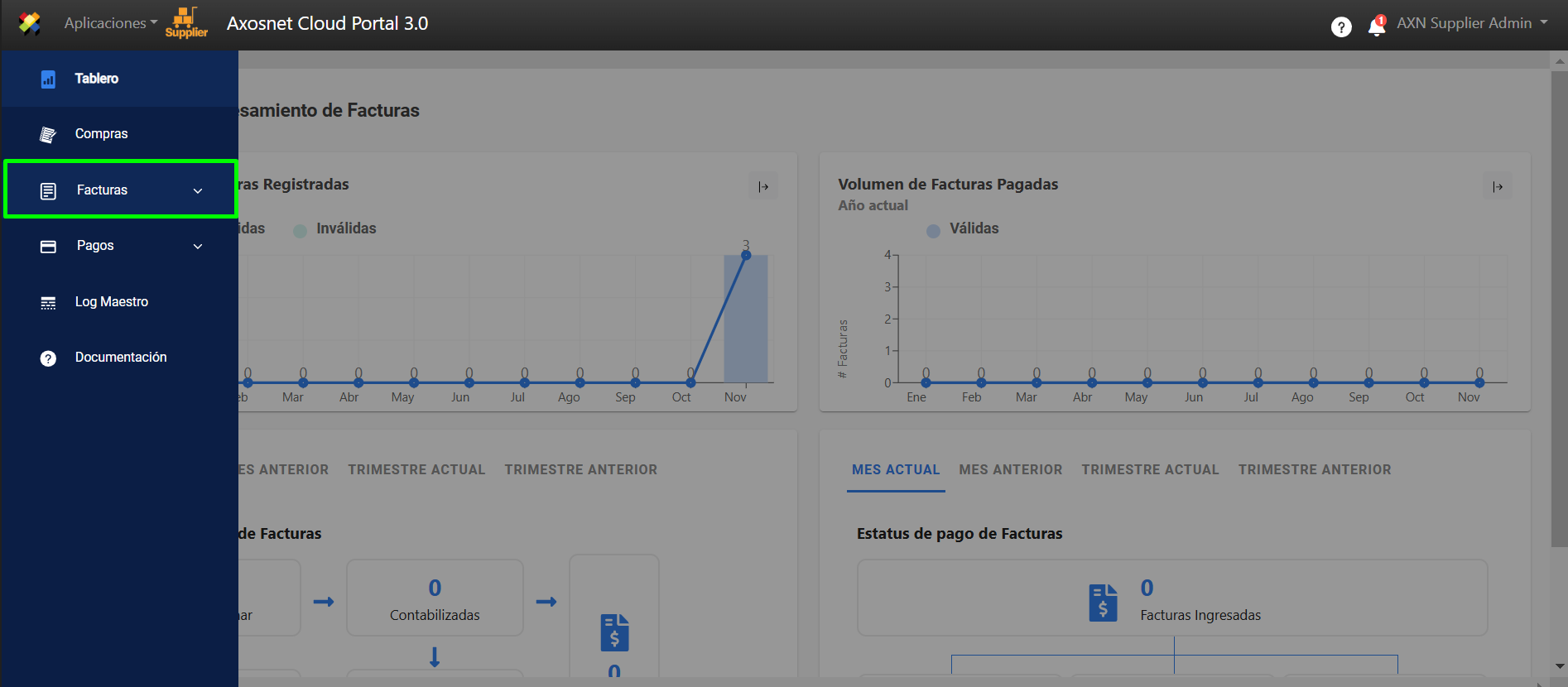
4. Seleccione “Consulta de facturas”.
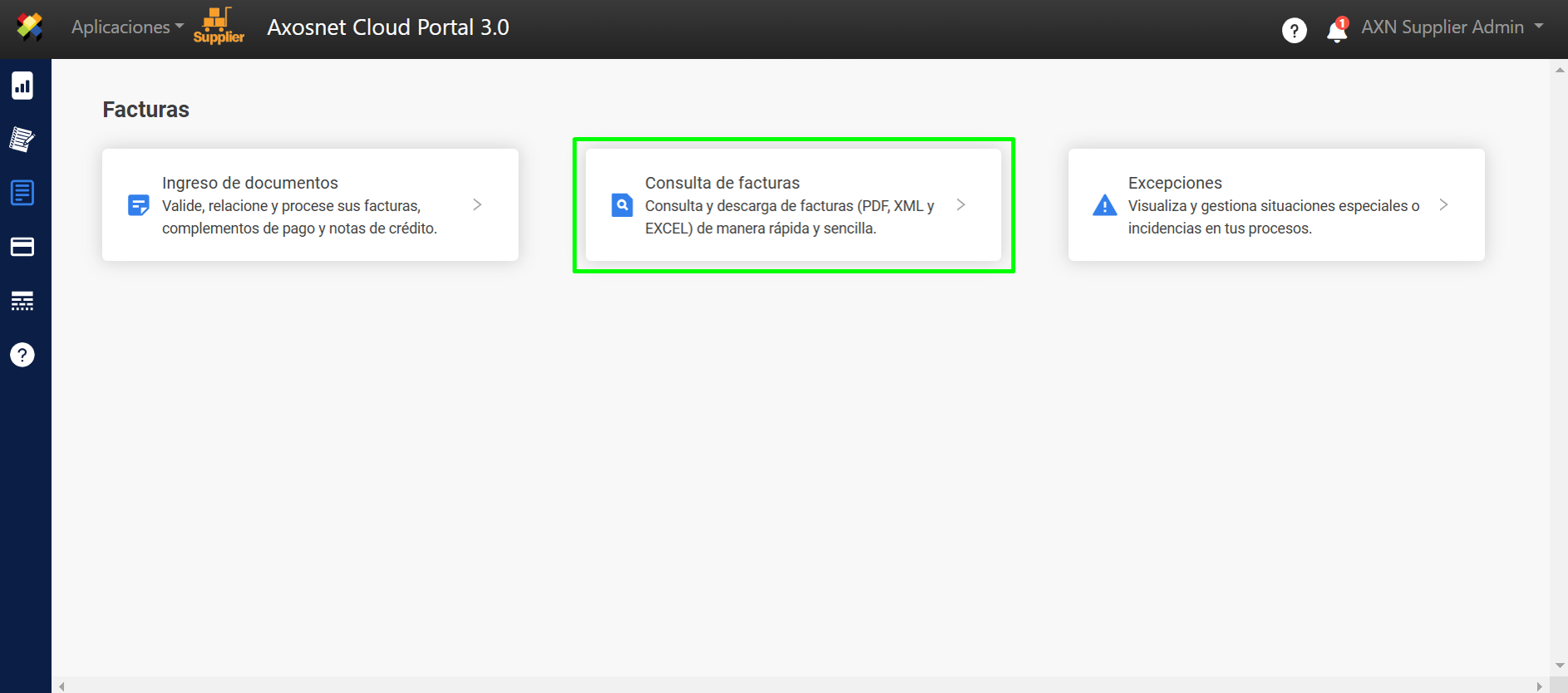
5. Haga clic en “Nueva consulta”.
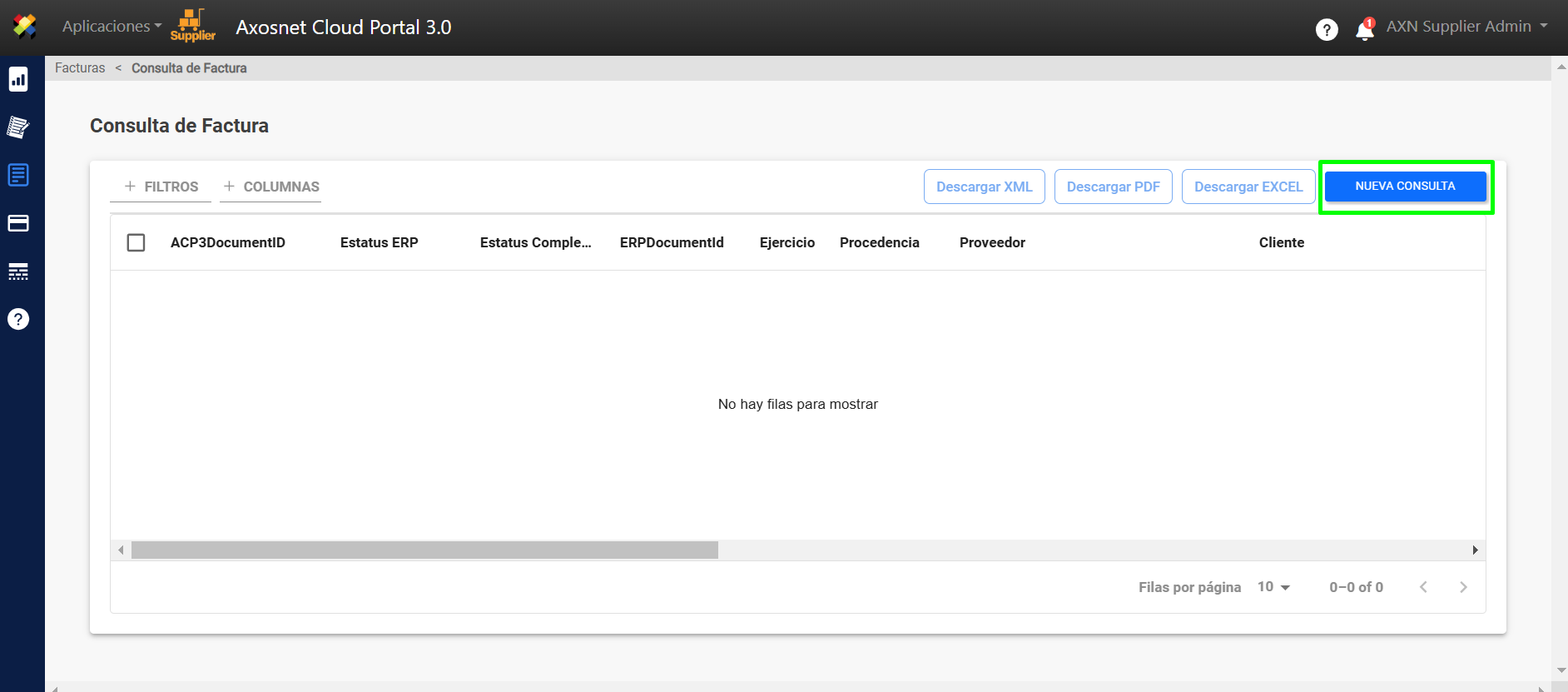
6. Complete los campos y haga clic en “CONSULTAR”.
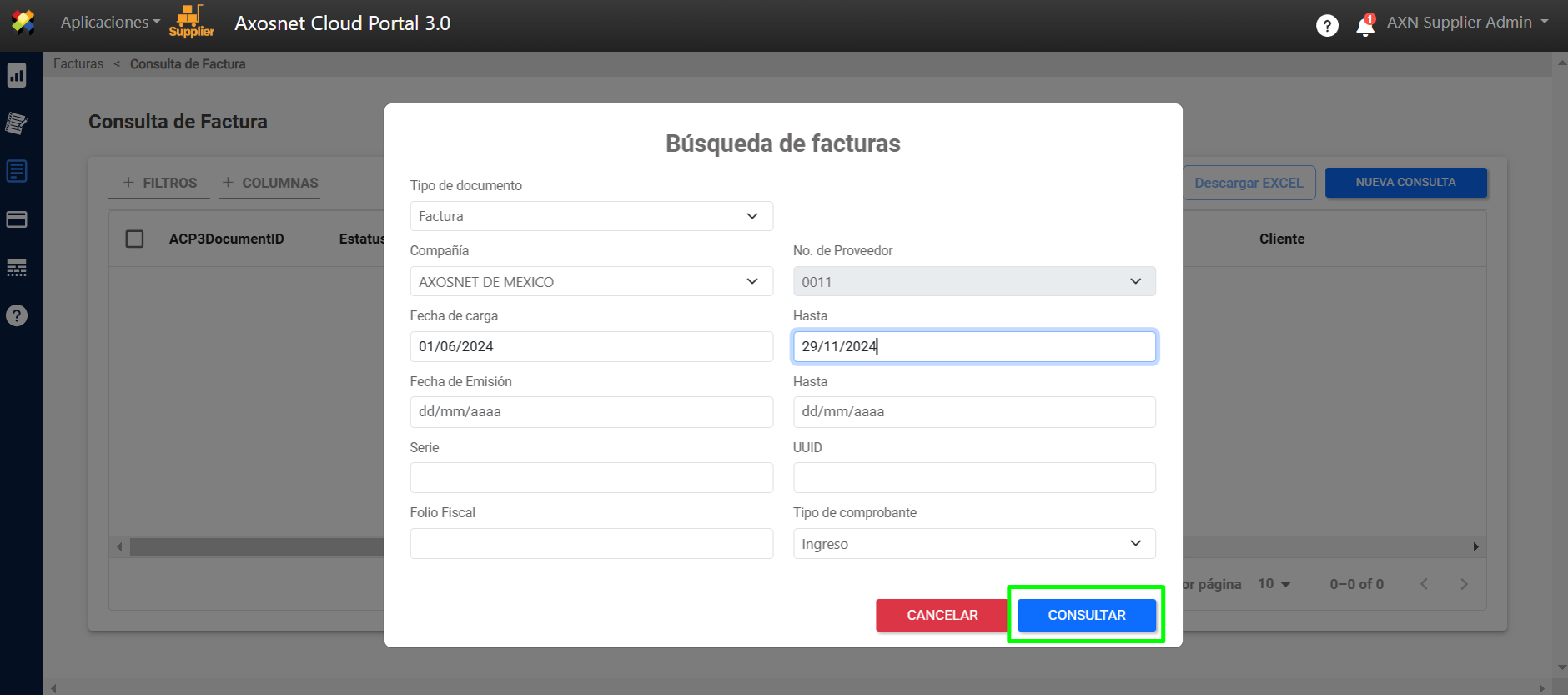
7. Seleccione la factura que desea descargar.
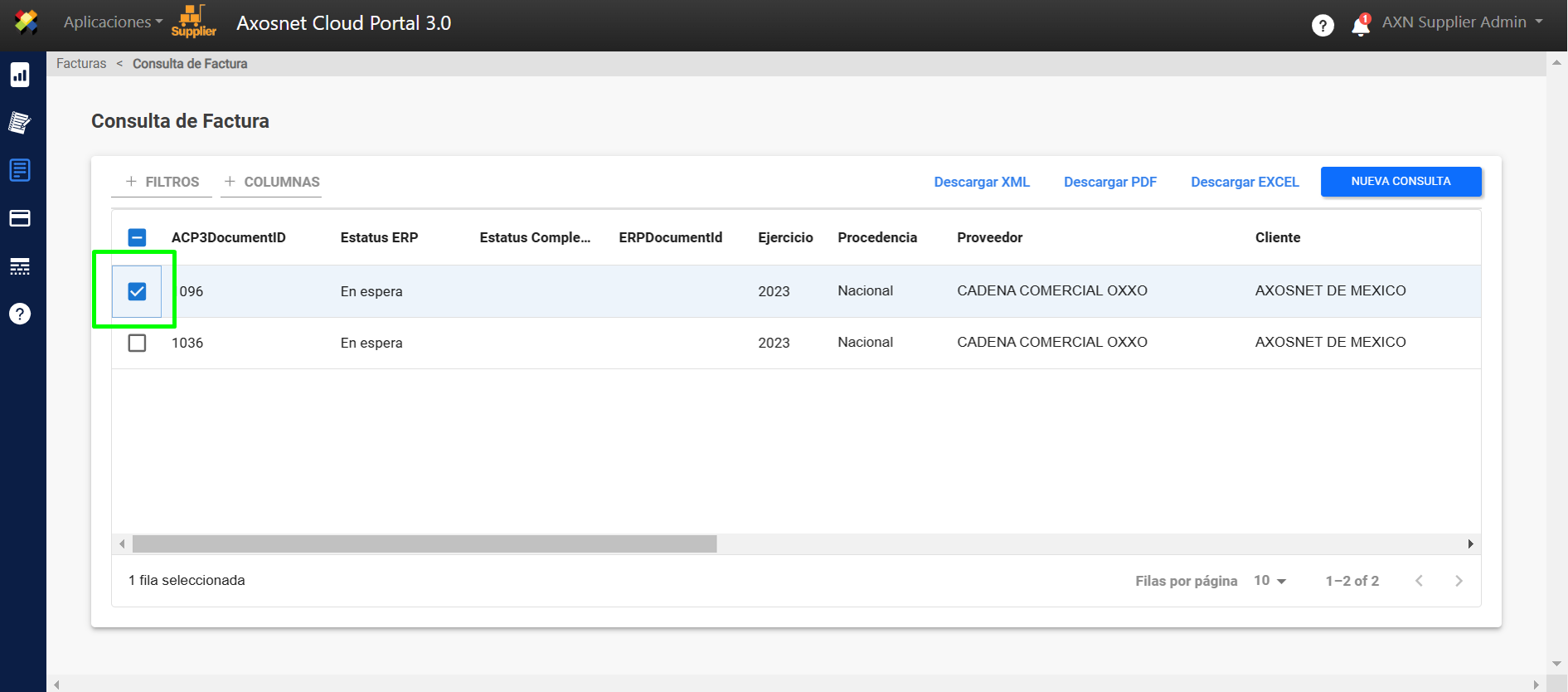
8. Una vez seleccionada la factura, haga clic en “Descargar EXCEL”.
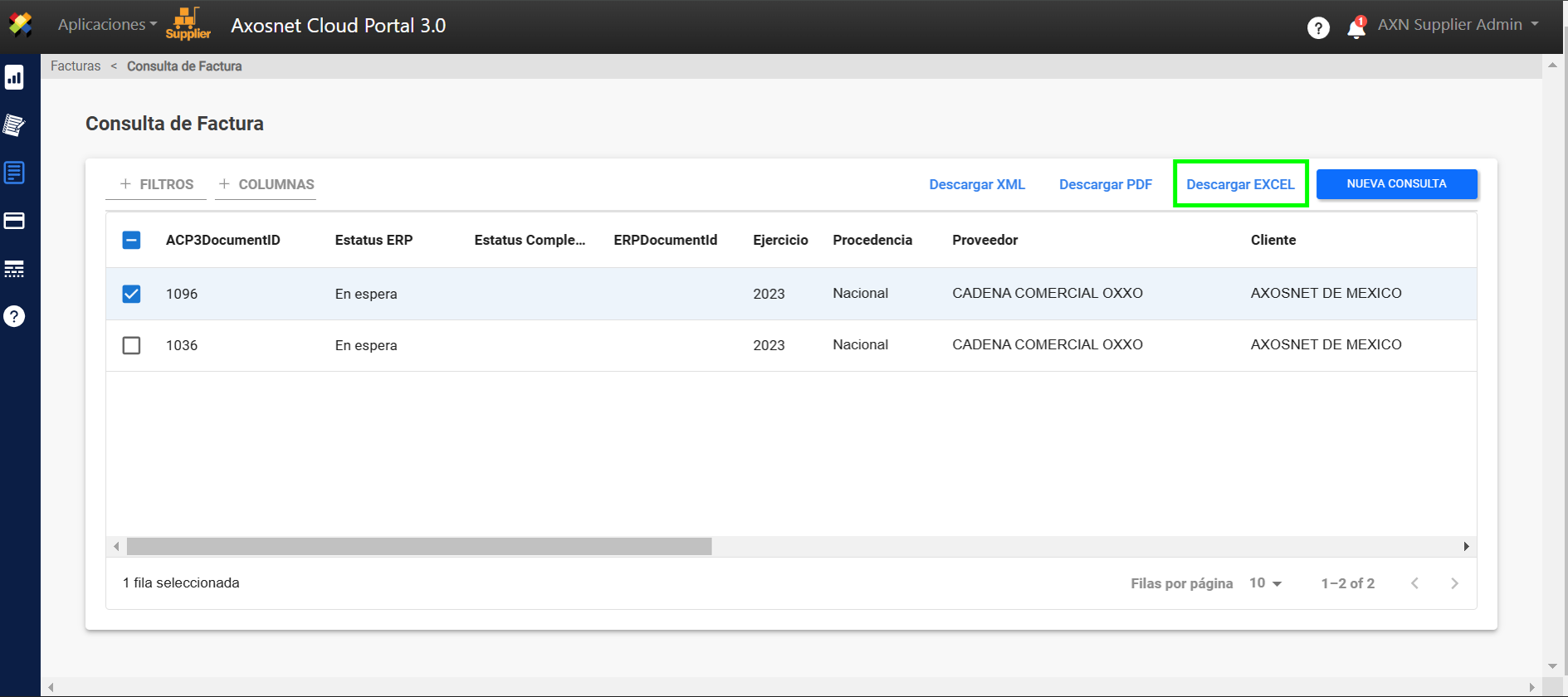
9.Haga clic en “Guardar”.
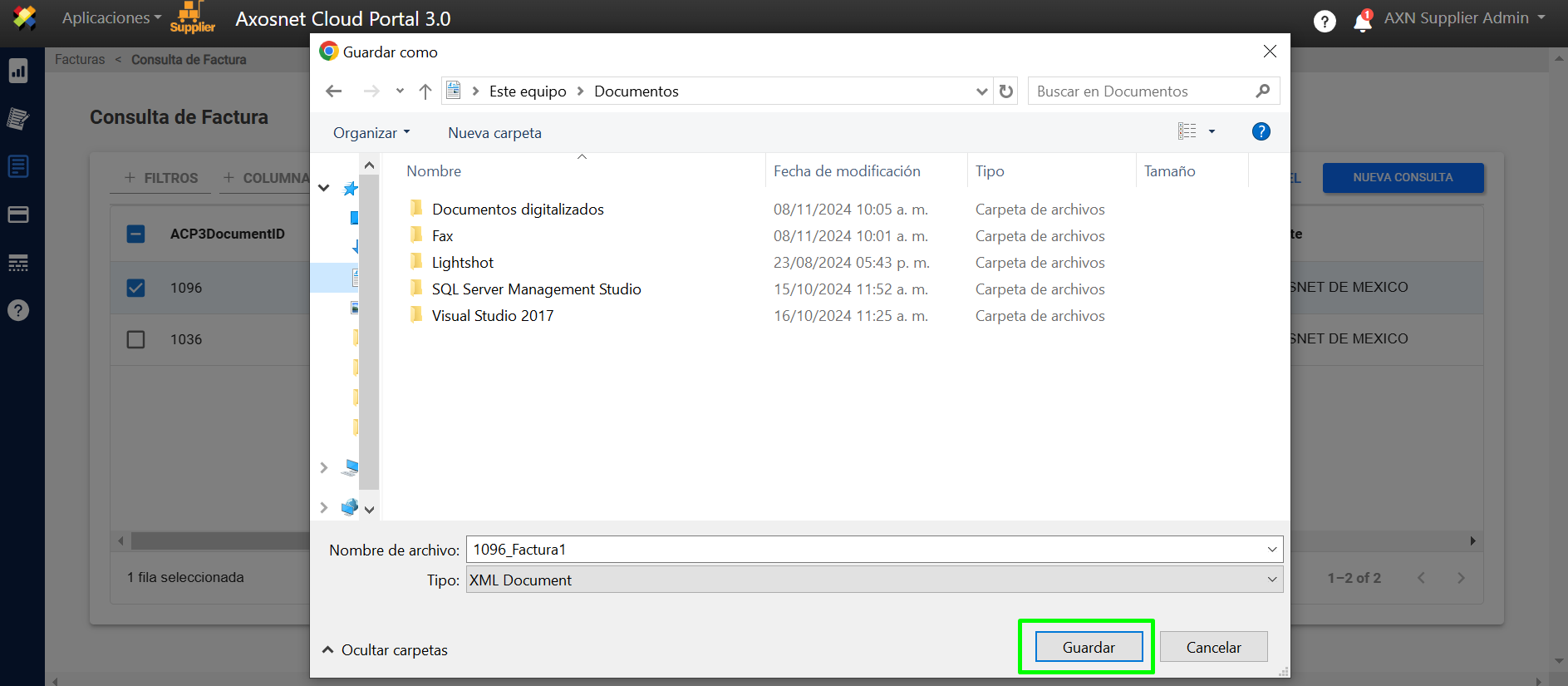
10. Aparecerá una ventana notificación que la factura ha sido descargada correctamente.
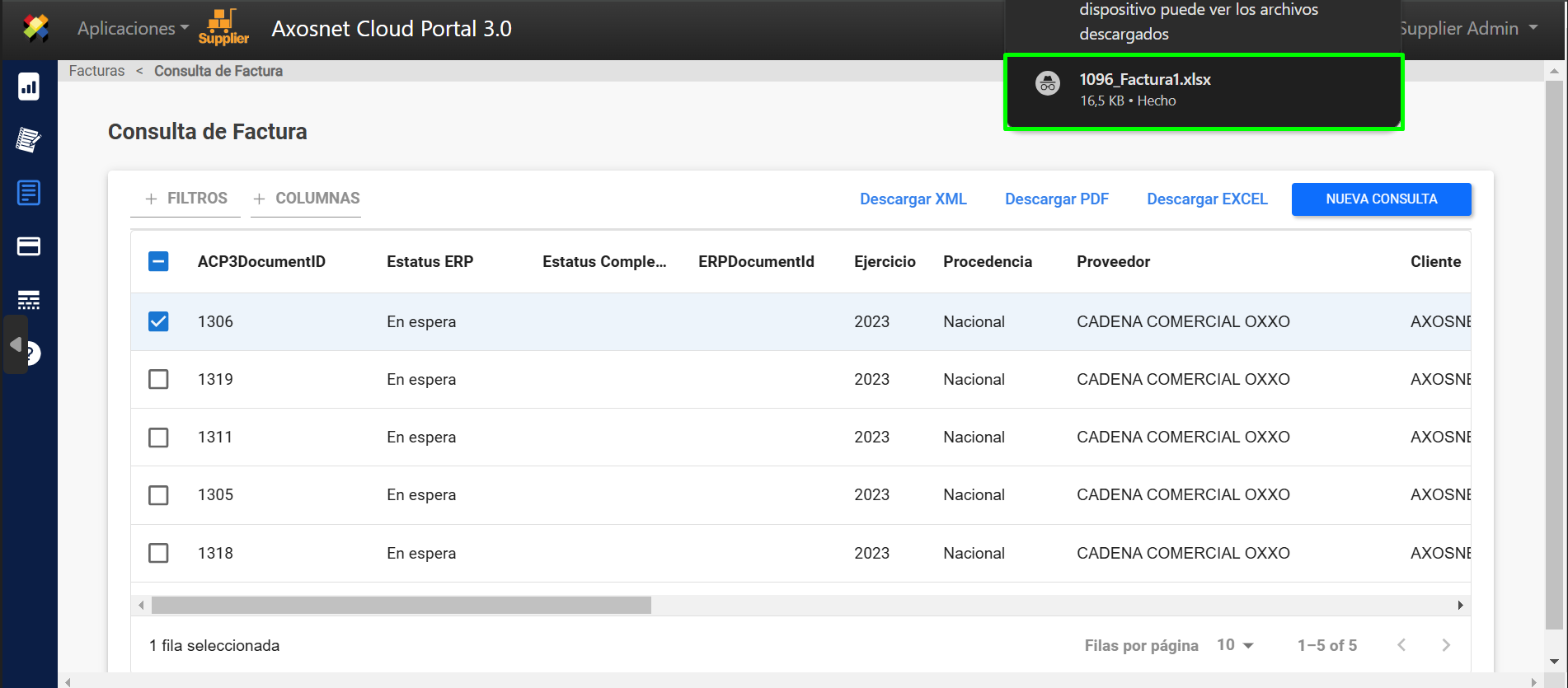
¿Cómo Ver Flujo de documentos (Diagrama)?
1.Ingrese a ACS Management y seleccione la opción Axosnet Cloud Portal.
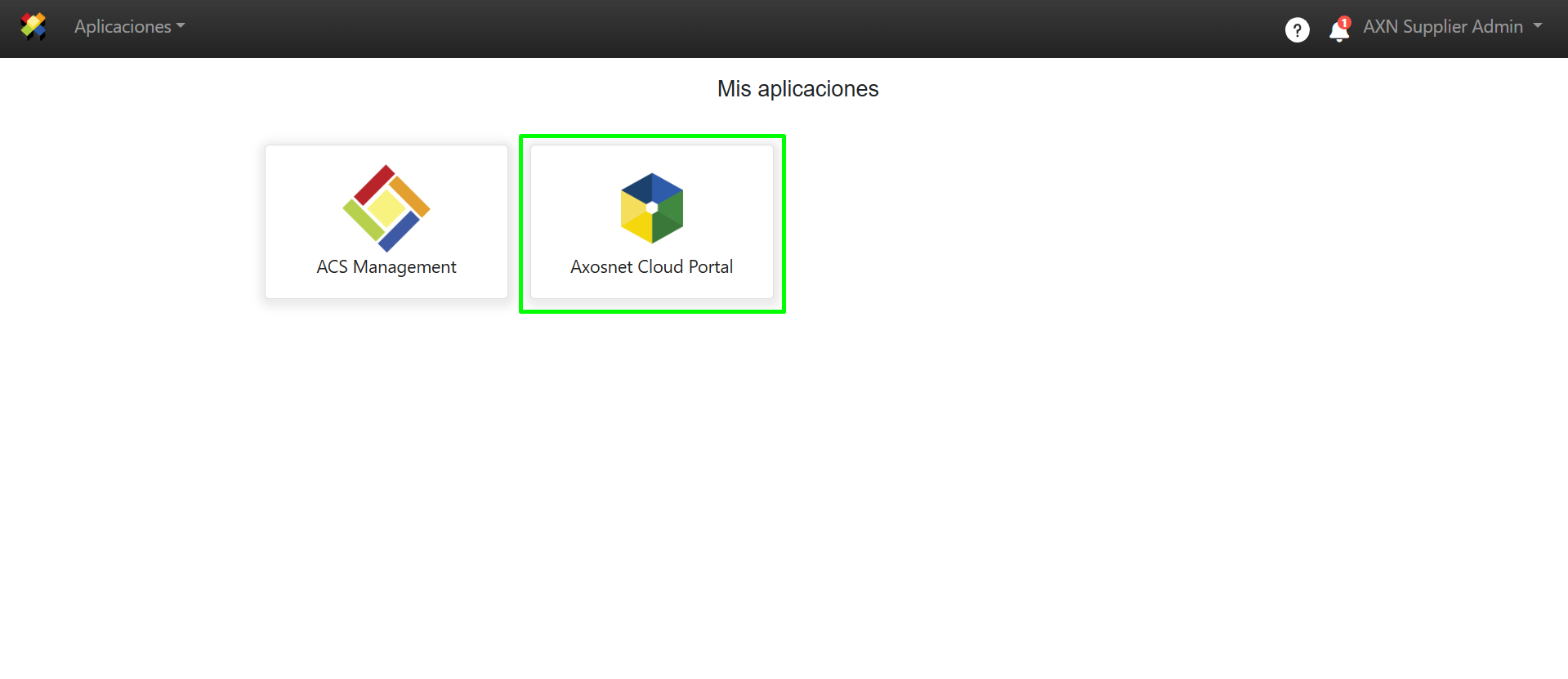
2. Al entrar a ACP seleccione el cliente con el que desea trabajar.
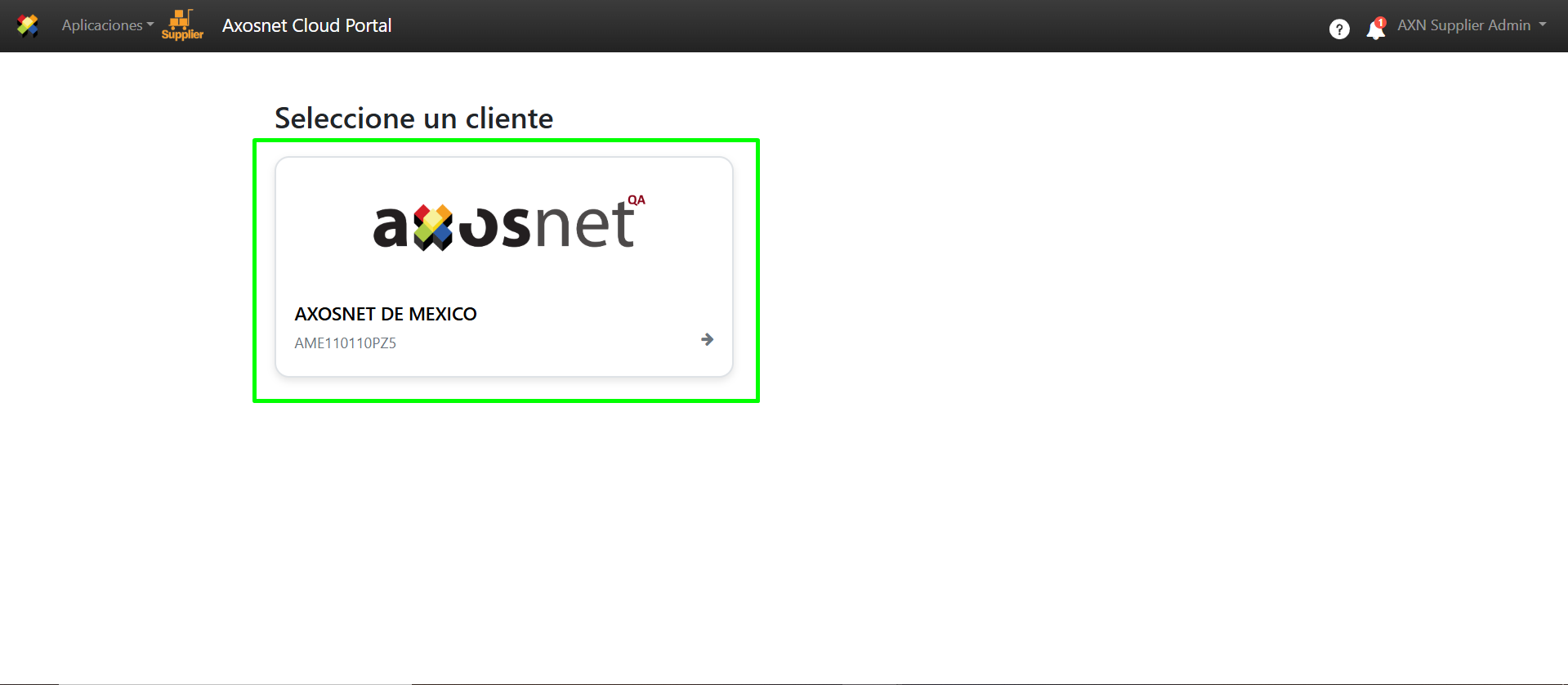
3. Dentro de ACP 3 seleccione la opción “Facturas” en el menú lateral izquierdo, puede dar clic en el icono o acercar el cursor para que se desplieguen las opciones.
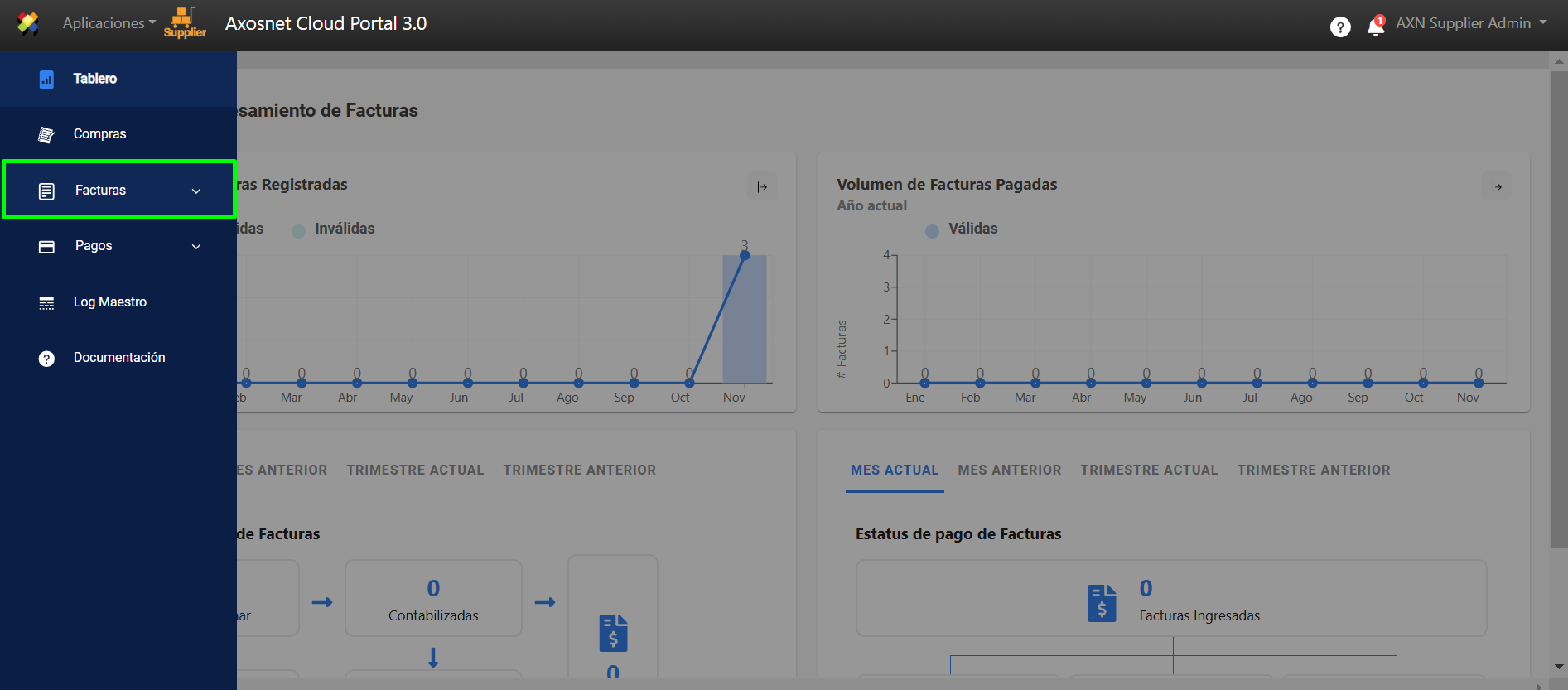
4. Seleccione “Consulta de Facturas”.
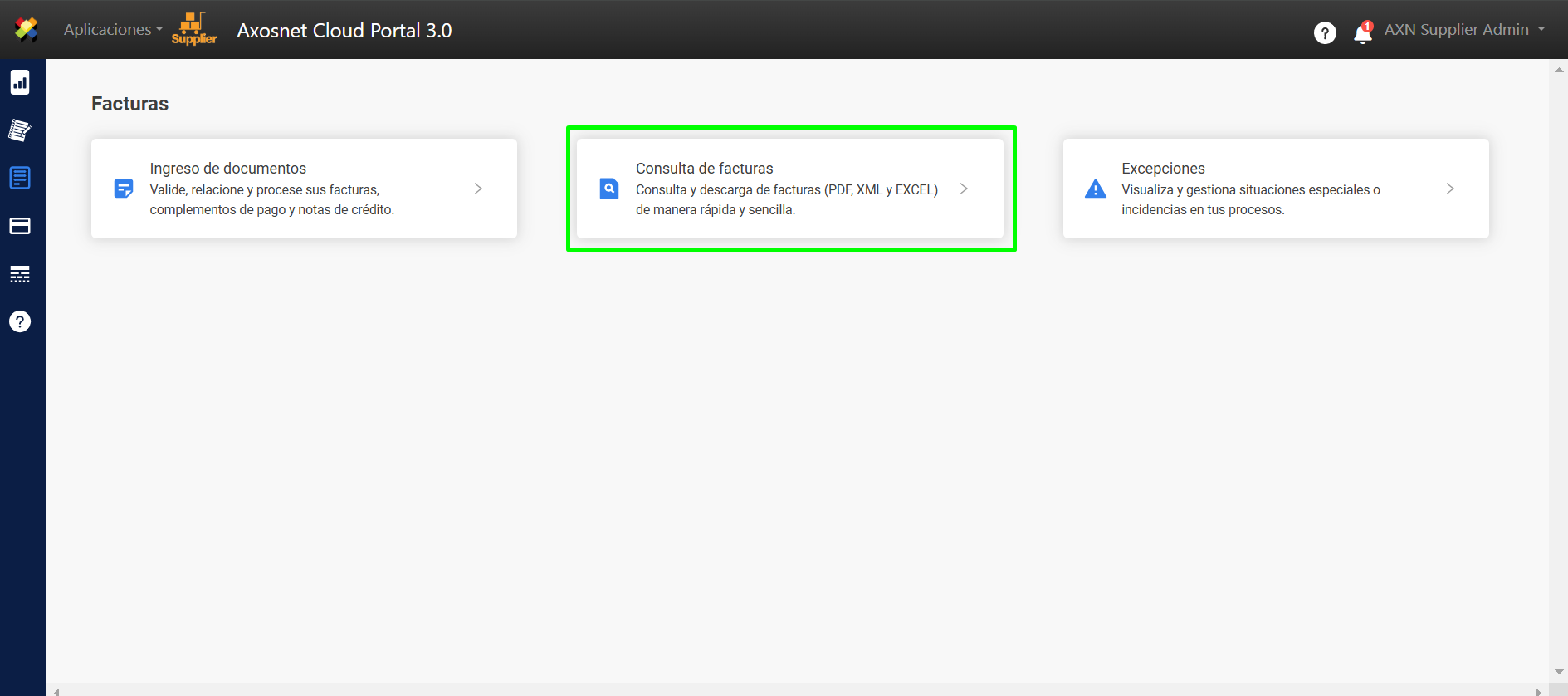
5. Aparecerá la pantalla “Consulta de facturas”, debe hacer una “NUEVA CONSULTA” y se muestran los resultados.
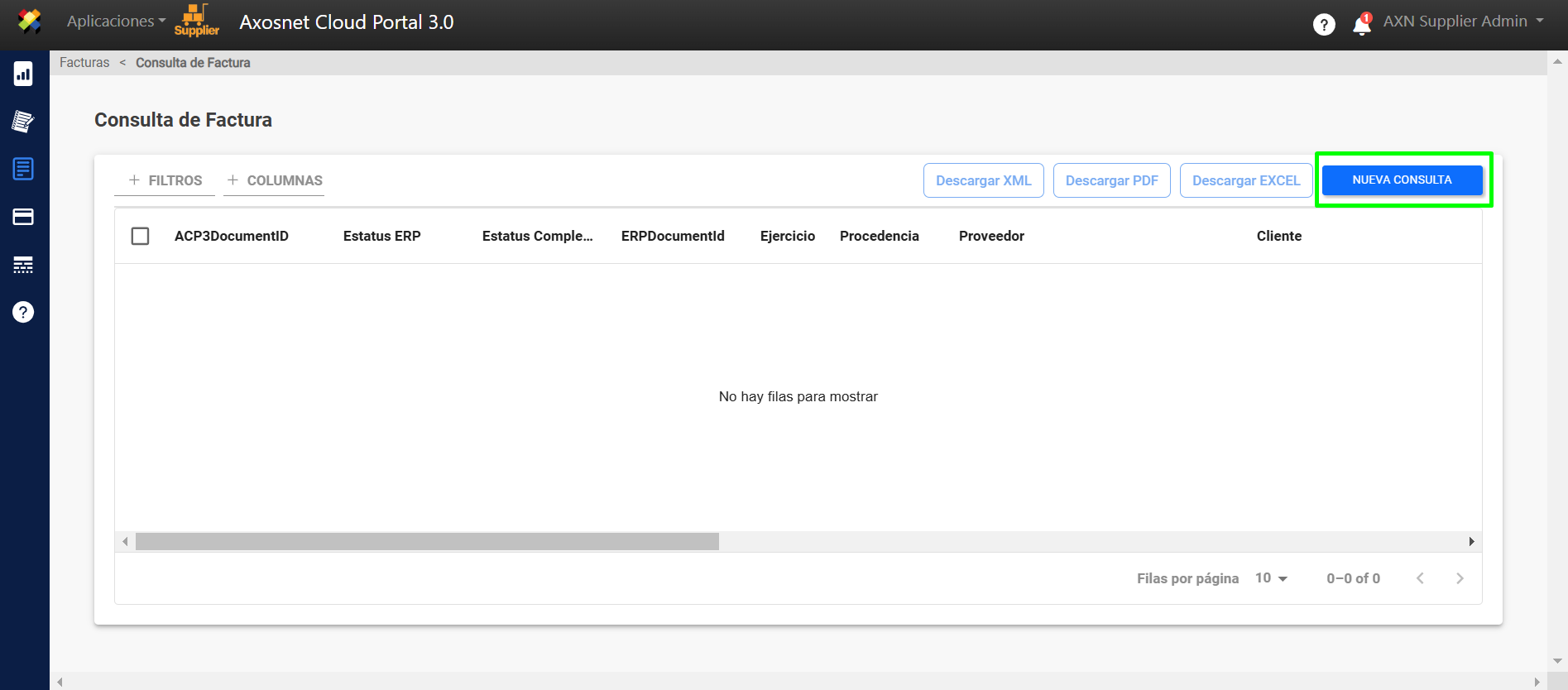
6. Se muestran los resultados de consulta.
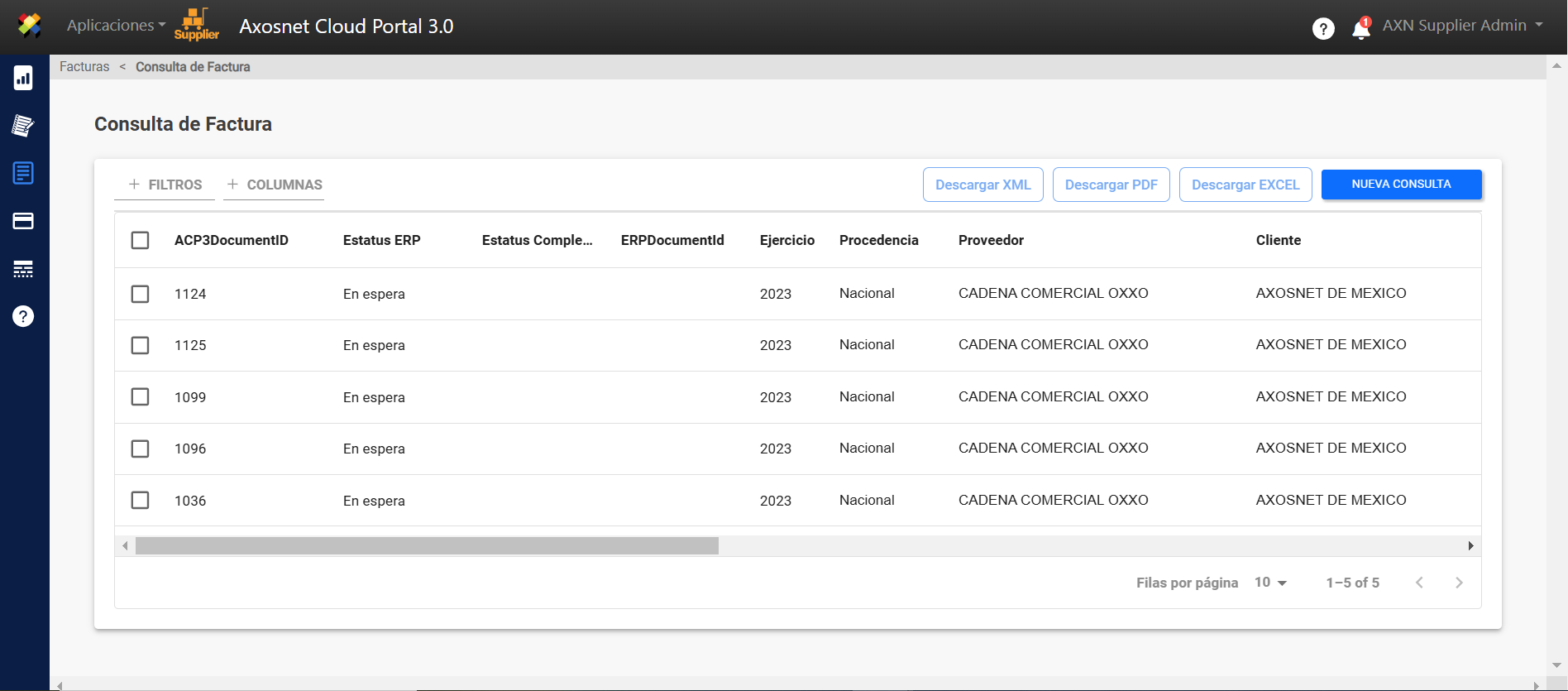
7. Aparecerá una pantalla con un listado de órdenes de compra, para ver el Diagrama de Flujo de Documentos haga clic en el icono marcado en la imagen.
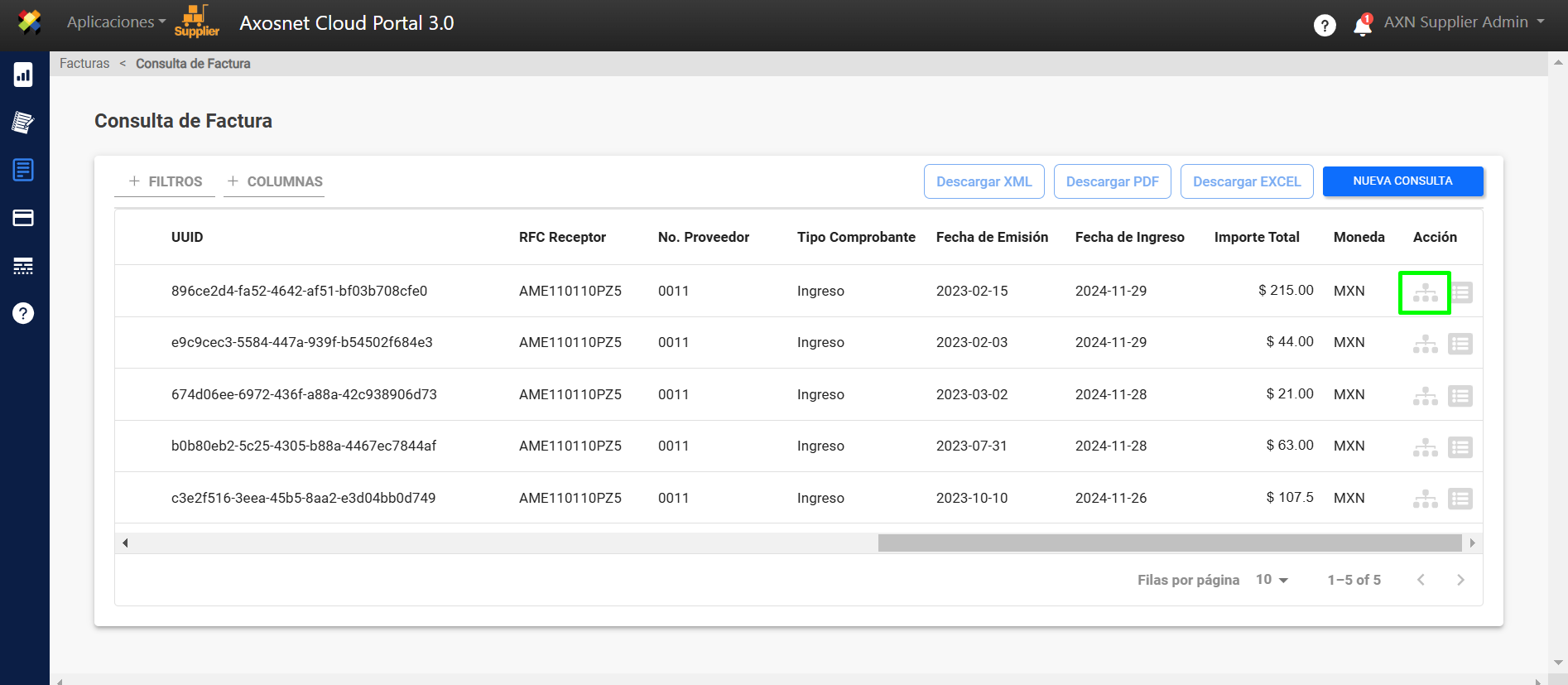
8. En esta pantalla podrá ver el flujo de documentos en forma de gráfica. Los documentos que aparecen aquí son los siguientes (En dicho orden) :
- Factura
- Pronto Pago
- Pago
- Complemento de Pago
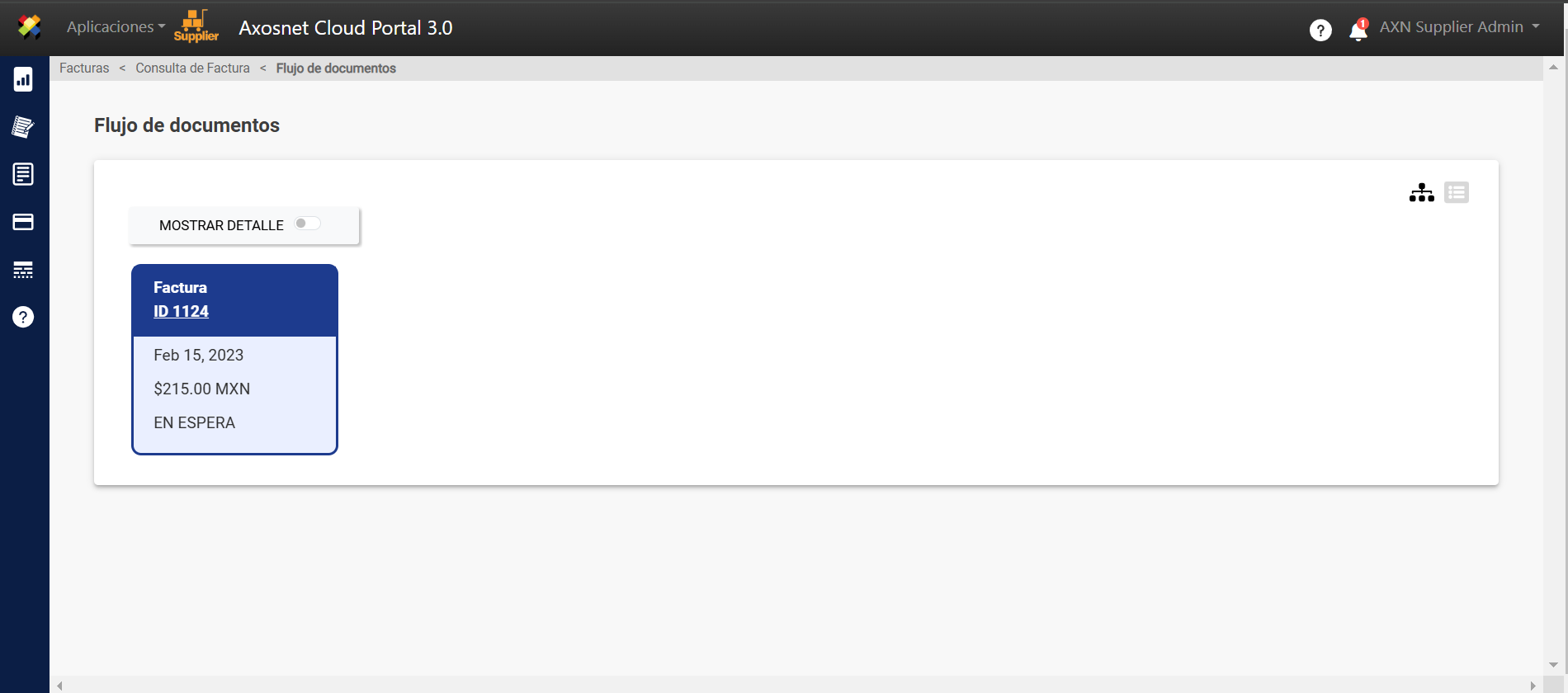
9. Aparte de esto posee la característica de poder mostrar más detalles si así lo desea con el uso de este Slide Switch.

¿Cómo cambiar Vista a Tipo Lista?
1.En la misma pantalla es posible cambiar a la vista de Lista dando clic en el icono que se muestra en la imagen.
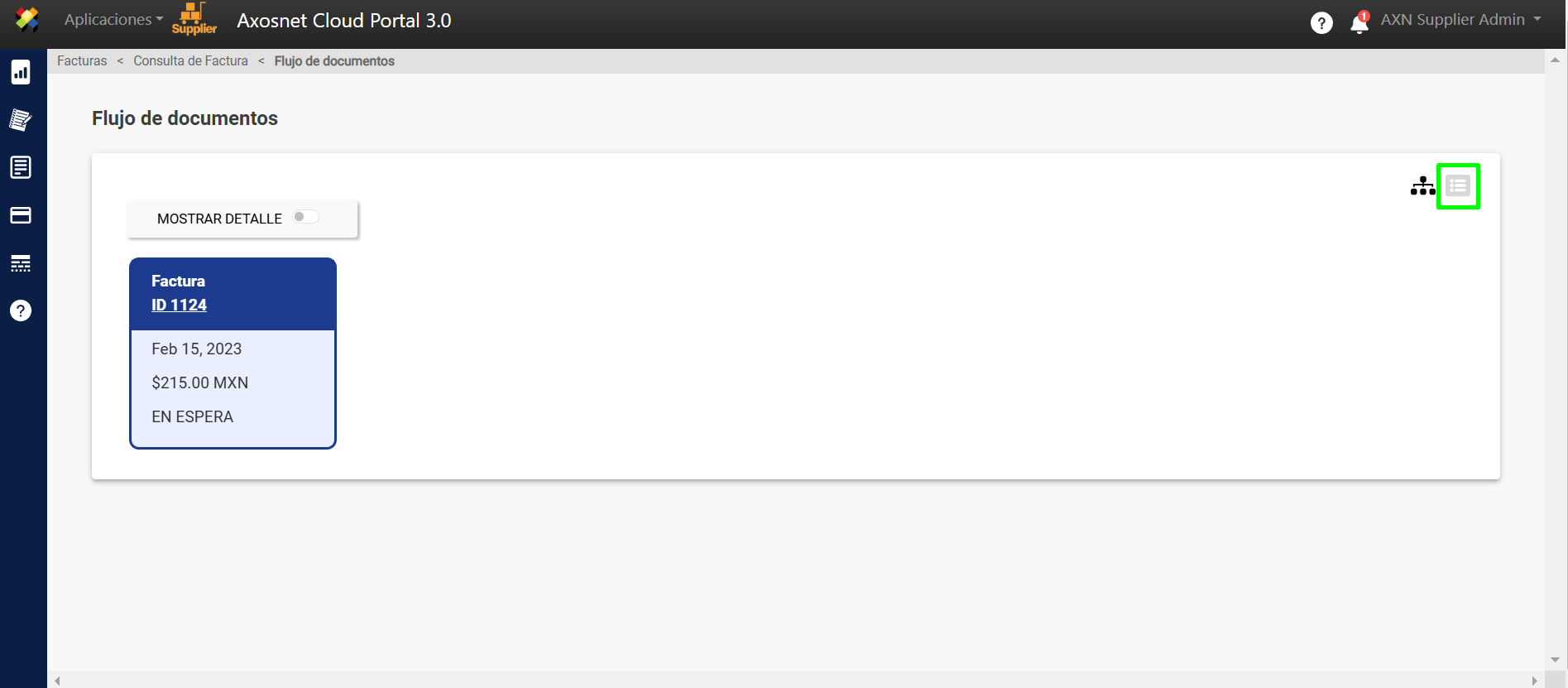
2. Se muestran los cambios a “Tipo Lista”.
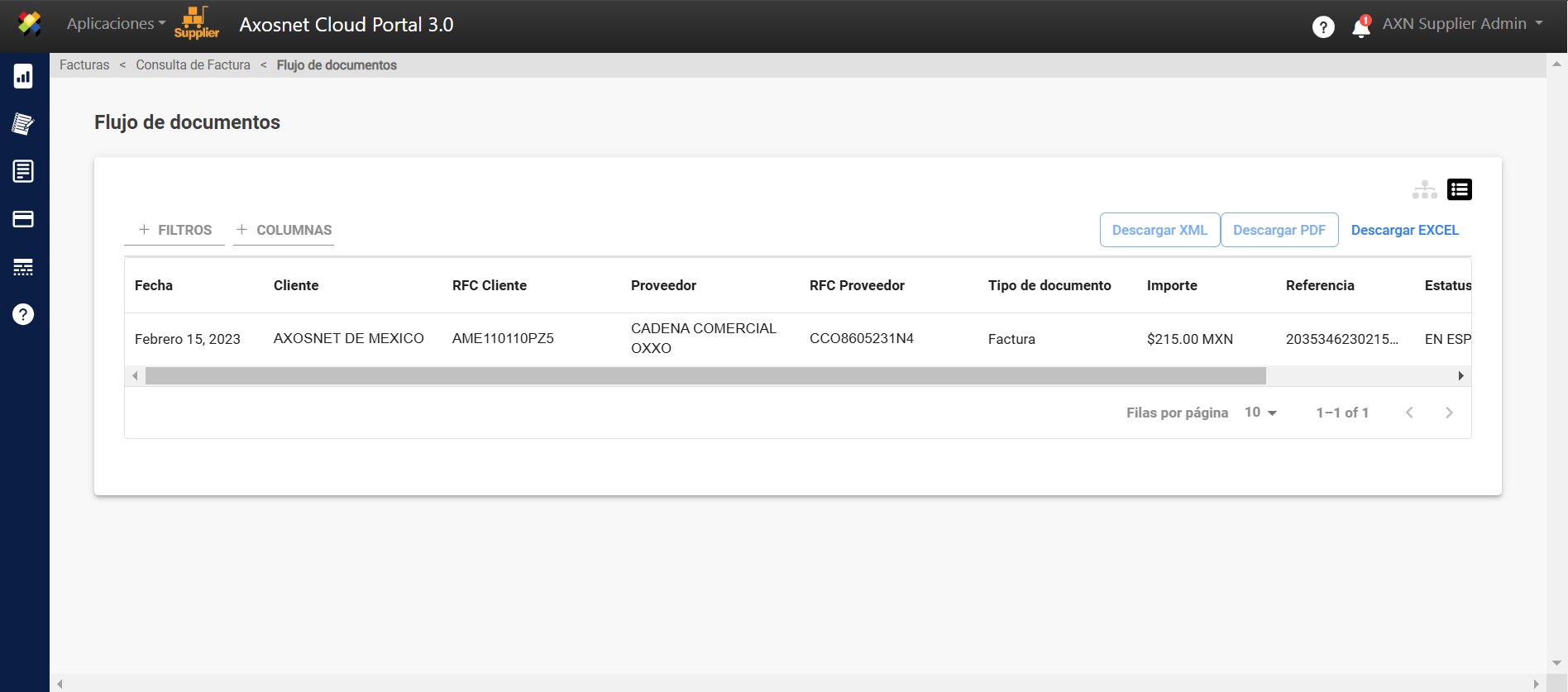
Uso de Filtros/Búsqueda y Columnas
1. En la sección de “Consulta de Facturas” se tiene la opción de buscar por medio de los filtros u ocultar /mostrar las columnas necesarias.
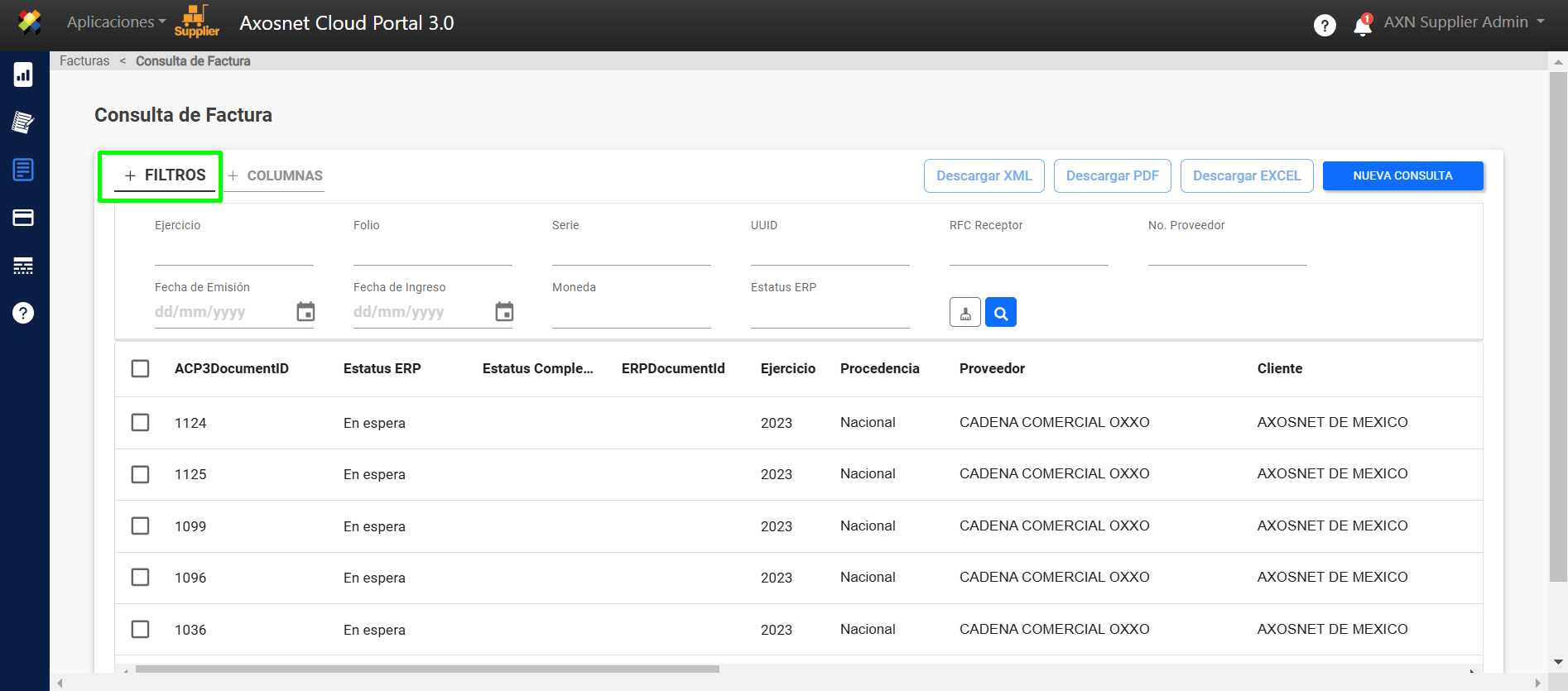
Por medio de la opción Columnas, use el selector de columnas para adecuar según sea requerido.